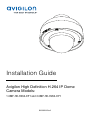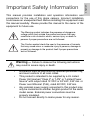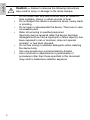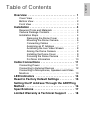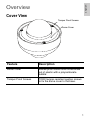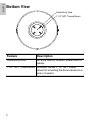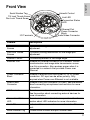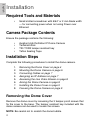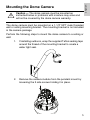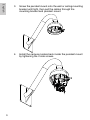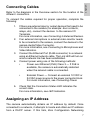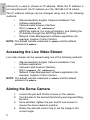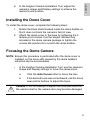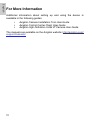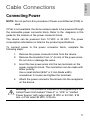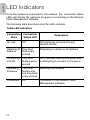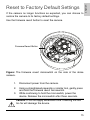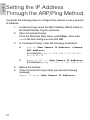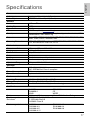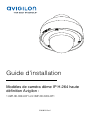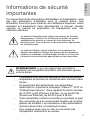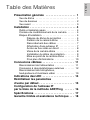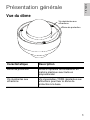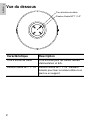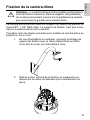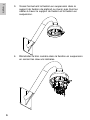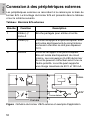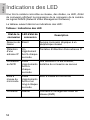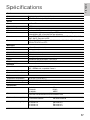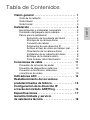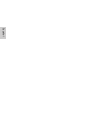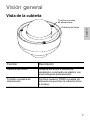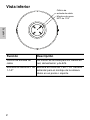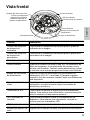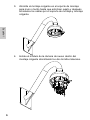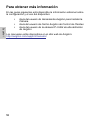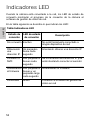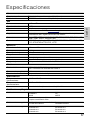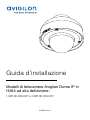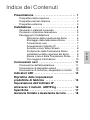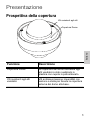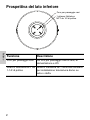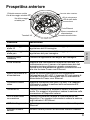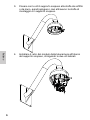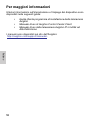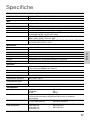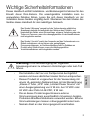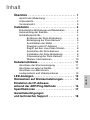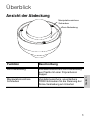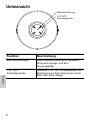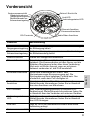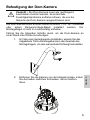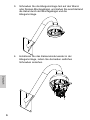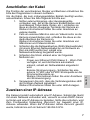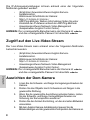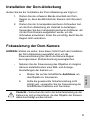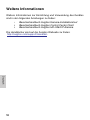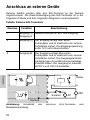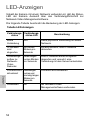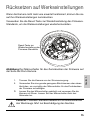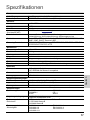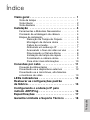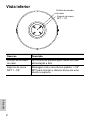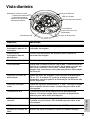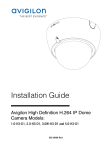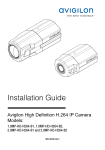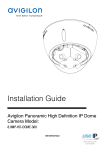Download Avigilon 1.0MP-HD-H264-DP1 Installation guide
Transcript
Installation Guide Avigilon High Definition H.264 IP Dome Camera Models: 1.0MP-HD-H264-DP1 and 2.0MP-HD-H264-DP1 920-0022A-Rev2 English English Important Safety Information This manual provides installation and operation information and precautions for the use of this dome camera. Incorrect installation could cause an unexpected fault. Before installing this equipment read this manual carefully. Please provide this manual to the owner of the equipment for future use. The Warning symbol indicates the presence of dangerous voltage within and outside the product enclosure that may constitute a risk of electric shock, serious injury or death to persons if proper precautions are not followed. The Caution symbol alerts the user to the presence of hazards that may cause minor or moderate injury to persons, damage to property or damage to the product itself if proper precautions are not followed. Warning — Failure to observe the following instructions may result in severe injury or death. • • • • Installation must be performed by qualified personnel only, and must conform to all local codes. This product is intended to be supplied by a UL Listed Power Unit marked “Class 2” or “LPS” or “Limited Power Source” with output rated 12 VDC or 24 VAC, 9 W min. or Power over Ethernet (PoE), rated 48 VDC, 9 W min. Any external power supply connected to this product may only be connected to another Avigilon product of the same model series. External power connections must be properly insulated. Do not connect directly to mains power for any reason. i English Caution — Failure to observe the following instructions may result in injury or damage to the dome camera. • • • • • • • ii Do not install near any heat sources such as radiators, heat registers, stoves, or other sources of heat. Do not subject the cables to excessive stress, heavy loads or pinching. Do not open or disassemble the device. There are no user serviceable parts. Refer all servicing to qualified personnel. Servicing may be required when the device has been damaged (such as from a liquid spill or fallen objects), has been exposed to rain or moisture, does not operate normally, or has been dropped. Do not use strong or abrasive detergents when cleaning the device body. Use only accessories recommended by Avigilon. Use of controls or adjustments or performance of procedures other than those specified in this document may result in hazardous radiation exposure. English English Regulator Notices This device complies with part 15 of the FCC Rules. Operation is subject to the following two conditions: (1) This device may not cause harmful interference, and (2) this device must accept any interference received, including interference that may cause undesired operation. This Class B digital apparatus complies with Canadian ICES-003. FCC Notice This equipment has been tested and found to comply with the limits for a Class B computing device pursuant to Subpart B of Part 15 of FCC rules, which are designed to provide reasonable protection against such interference when operated in a commercial environment. Operation of this equipment in a residential area is likely to cause interference, in which case the user at his/her own expense will be required to take whatever measures may be required to correct the interference. Changes or modifications made to this equipment not expressly approved by Avigilon Corporation or parties authorized by Avigilon Corporation could void the user’s authority to operate this equipment. Disposal and Recycling Information When this product has reached the end of its useful life, please dispose of it according to your local environmental laws and guidelines. European Union: This symbol means that according to local laws and regulations your product should be disposed of separately from household waste. When this product reaches its end of life, take it to a collection point designated by local authorities. Some collection points accept products for free. The separate collection and recycling of your product at the time of disposal will help conserve natural resources and ensure that it is recycled in a manner that protects human health and the environment. iii English Other Notices Compilation and Publication Notice This manual has been compiled and published covering the latest product descriptions and specifications. The contents of this manual and the specifications of this product are subject to change without notice. Avigilon reserves the right to make changes without notice in the specifications and materials contained herein and shall not be responsible for any damages (including consequential) caused by reliance on the materials presented, including but not limited to typographical and other errors relating to the publication. Intellectual Property Notice No license is granted by implication or otherwise under any industrial design, industrial design rights, patent, patent rights, or copyrights of Avigilon Corporation or its licensors. Trademarks and registered trademarks are the property of their respective owners. iv Overview . . . . . . . . . . . . . . . . . . . . . . . . . . . . . . 1 Cover View . . . . . . . . . . . . . . . . . . . . . . . . . . . . . . . 1 Bottom View . . . . . . . . . . . . . . . . . . . . . . . . . . . . . . 2 Front View . . . . . . . . . . . . . . . . . . . . . . . . . . . . . . . . 3 Installation . . . . . . . . . . . . . . . . . . . . . . . . . . . . . 4 Required Tools and Materials . . . . . . . . . . . . . . . . . 4 Camera Package Contents . . . . . . . . . . . . . . . . . . . 4 Installation Steps . . . . . . . . . . . . . . . . . . . . . . . . . . 4 Removing the Dome Cover . . . . . . . . . . . . . 4 Mounting the Dome Camera . . . . . . . . . . . . 5 Connecting Cables . . . . . . . . . . . . . . . . . . . 7 Assigning an IP Address . . . . . . . . . . . . . . . 7 Accessing the Live Video Stream . . . . . . . . 8 Aiming the Dome Camera . . . . . . . . . . . . . . 8 Installing the Dome Cover . . . . . . . . . . . . . . 9 Focusing the Dome Camera . . . . . . . . . . . . 9 For More Information . . . . . . . . . . . . . . . . . 10 Cable Connections . . . . . . . . . . . . . . . . . . . . . 11 Connecting Power . . . . . . . . . . . . . . . . . . . . . . . . 11 Connecting to External Devices . . . . . . . . . . . . . . 12 Connecting to Microphones, Speakers and Video Monitors . . . . . . . . . . . . . . . . . . . . . . . . . . . . . . . . 13 LED Indicators . . . . . . . . . . . . . . . . . . . . . . . . 14 Reset to Factory Default Settings . . . . . . . . . 15 Setting the IP Address Through the ARP/Ping Method . . . . . . . . . . . . . . . . . . . . . . . . . . . . . . . 16 Specifications . . . . . . . . . . . . . . . . . . . . . . . . . 17 Limited Warranty & Technical Support . . . . 18 English English Table of Contents English English English Overview Cover View Tamper Proof Screws Dome Cover Feature Description Dome Cover Vandal proof dome cover constructed out of plastic with a polycarbonate bubble. Tamper Proof Screws TORX tamper-resistant captive screws to fix the dome cover to the base. 1 English Bottom View Cable Entry Hole 1 1/2” NPT Thread Mount Feature Description Cable Entry Hole An entry hole for network, power and I/O cables. 1-1/2” NPT Thread Mount Standard female 1-1/2” NPT thread mount for mounting the dome camera to a pole or bracket. 2 English English Front View Serial Number Tag Tilt Lock Thumb Screw Pan Lock Thumb Screw I/O Terminals Azimuth Control Link LED Connection Status LED Ethernet Port Power Connector Block Audio/Video Connector Feature Description Tilt Lock Thumb Screws Provides a locking mechanism for the image tilt adjustment. Pan Lock Thumb Screws Provides a locking mechanism for the image pan adjustment. Azimuth Control Provides adjustment of the image angle. Ethernet Port Accepts an Ethernet connection to a network. Server communication and image data transmission occurs over this connection. Also receives power when it is connected to a network that provides Power over Ethernet. Power Connector Block Accepts a terminal block with either AC or DC power connection. DC input can be either polarity. Only required when Power over Ethernet is not available. Audio/Video Connector Accepts a mini-jack connector (3.5 mm). See the section about connecting microphones and monitors for more information. I/O Terminals Provides connections to external input/output devices. See the section about connecting external devices for more information. Connection Status LED Provides information about device operation. See the section about LED indicators for more information. Link LED Indicates if there is an active connection in the Ethernet port. Serial Number Tag Product serial number and part number label. 3 English Installation Required Tools and Materials • Small slotted screwdriver with 5/64” or 2 mm blade width — for connecting power when not using Power over Ethernet. Camera Package Contents Ensure the package contains the following: • • • • Avigilon High Definition IP Dome Camera Terminal block T20 TORX tamper resistant key Teflon Sealing Tape Installation Steps Complete the following procedures to install the dome camera. 1. 2. 3. 4. 5. 6. 7. 8. Removing the Dome Cover on page 4 Mounting the Dome Camera on page 5 Connecting Cables on page 7 Assigning an IP Address on page 7 Accessing the Live Video Stream on page 8 Aiming the Dome Camera on page 8 Installing the Dome Cover on page 9 Focusing the Dome Camera on page 9 Removing the Dome Cover Remove the dome cover by loosening the 3 tamper-proof screws that fix the cover to the base. The tamper resistant key included with the dome camera can be used to loosen the screws. NOTE: Be careful not to scratch the dome bubble. 4 English English Mounting the Dome Camera Caution — The dome camera must be mounted as instructed below or problems with moisture may arise and will not be covered by the dome camera warranty. The dome camera must be mounted on a 1-1/2” NPT male threaded wall or ceiling mounting bracket. The mounting bracket is not included in the camera package. Perform the following steps to mount the dome camera to a ceiling or wall: 1. If installing outdoors, wrap the supplied Teflon sealing tape around the thread of the mounting bracket to create a water tight seal. 2. Remove the camera module from the pendant mount by loosening the 2 side screws holding it in place. 5 English 6 3. Screw the pendant mount onto the wall or ceiling mounting bracket until tight, then pull the cables through the mounting bracket and pendant mount. 4. Install the camera module back inside the pendant mount by tightening the 2 side screws. Refer to the diagrams in the Overview section for the location of the different connectors. To connect the cables required for proper operation, complete the following: 1. 2. 3. 4. If there are external input or output devices that need to be connected to the camera (for example: door contacts, relays, etc), connect the devices to the camera I/O Terminals. For more information, see Connecting to External Devices. If an external microphone or external video monitor needs to be connected to the camera, connect the devices to the camera Audio/Video Connector. For more information, see Connecting to Microphones and Video Monitors. Connect the Ethernet Port (RJ45 connector) to a network using an Ethernet network cable. The Link LED will turn on once a network link has been established. Connect power using one of the following methods: • Power over Ethernet (PoE) Class 3 — If PoE is available, the camera is automatically detected when the network cable is connected. • 5. External Power — Connect an external 12 VDC or 24 VAC power source to the power connector block. For more information, see Connecting Power. Check that the Connection Status LED indicates the correct state. For more information, see LED Indicators. Assigning an IP Address The camera automatically obtains an IP address by default. Once connected to a network, it attempts to locate and obtain an IP address from a DHCP server. If this fails, Zero Configuration Networking 7 English English Connecting Cables English (Zeroconf) is used to choose an IP address. When the IP address is set using Zeroconf, the IP address is in the 169.254.0.0/16 subnet. The IP address settings can be changed using one of the following methods: • (Recommended) Avigilon Camera Installation Tool software application. • Camera's web browser interface: http://<camera IP address>/ • ARP/Ping method. For more information, see Setting the IP Address through the ARP/Ping Method. • Network Video Management software application (for example, Avigilon Control Center). NOTE: The default camera username is admin and the default password is admin. Accessing the Live Video Stream Live video stream can be viewed using one of the following methods: • (Recommended) Avigilon Camera Installation Tool software application. • Camera's web browser interface: http://<camera IP address>/. • Network Video Management software application (for example, Avigilon Control Center). NOTE: The default camera username is admin and the default password is admin. Aiming the Dome Camera 1. 2. 3. 4. 8 Loosen the pan and tilt lock screws on the camera. Turn the lens to the desired direction by panning and tilting the lens. Once satisfied, tighten the pan and tilt lock screws to secure the dome camera’s position. Rotate the azimuth control ring to set the image to the correct angle. English English 5. In the Avigilon Camera Installation Tool, adjust the camera’s Image and Display settings to achieve the desired zoom position. Installing the Dome Cover To install the dome cover, complete the following steps: 1. 2. Rotate the black shield located inside the dome bubble so that it does not block the camera’s field of view. Attach the dome cover to the base by tightening the 3 tamper-proof screws. Use the tamper resistant key included in the dome camera package to tighten the screws. Be careful not to scratch the dome bubble. Focusing the Dome Camera NOTE: Ensure this procedure is performed after the dome cover is installed, so the focus shift caused by the dome bubble’s refraction can be accomodated. • In the Avigilon Camera Installation Tool, use the camera’s Image and Display settings to focus the camera lens. a. Click the Auto Focus button to focus the lens. b. If the desired focus was not achieved, use the focus near and far buttons to adjust the focus. Caution — Do not attempt to adjust the focus and zoom on the camera itself or the camera lens may become damaged 9 English For More Information Additional information about setting up and using the device is available in the following guides: • • • Avigilon Camera Installation Tool User Guide Avigilon Control Center Client User Guide Avigilon High Definition H.264 IP Camera User Guide The manuals are available on the Avigilon website: http://avigilon.com/ support/manuals/. 10 English English Cable Connections Connecting Power NOTE: Do not perform this procedure if Power over Ethernet (POE) is used. If PoE is not available, the dome camera needs to be powered through the removable power connector block. Refer to the diagrams in this guide for the location of the power connector block. The device can be powered from 12 VDC or 24 VAC. The power consumption information is listed in the product specifications. To connect power to the power connector block, complete the following steps: 1. 2. Remove the power connector block from the device. Remove the insulation from ¼” (6 mm) of the power wires. Do not nick or damage the wires. 3. Insert the two power wires into the two terminals on the power connector block. The connection can be made with either polarity. Use a small slotted (5/64” or 2 mm blade width) screwdriver to loosen and tighten the terminals. 4. Attach the power connector block back into the receptacle on the device. Warning — This product is intended to be supplied by a UL Listed Power Unit marked “Class 2” or “LPS” or “Limited Power Source” with output rated 12 VDC or 24 VAC, 9 W min. or PoE rated 48 VDC, 9 W min. 11 English Connecting to External Devices External devices are connected to the camera through the I/O terminal. The pinout for the I/O terminal is shown in the following table and diagram. Table:External I/O Terminals Pin Function Description 1 Input (-)/Output Shared pin for Input and Output. A 2 Input (+) The input uses a photocoupler and is electrically isolated from the internal circuitry. The input voltage should not exceed 12 V. 3 Output B The output uses a photocoupler and is electrically isolated from the internal circuitry. The output terminal (A and B) connections can be made with either polarity. The output can drive a maximum load of 50 V and 120 mA. 3 2 Camera Relay Switch + - + 3V - 24V 1 Figure: External I/O terminal schematics and example application. 12 English English Connecting to Microphones, Speakers and Video Monitors The camera can be connected to an external microphone, speaker and video monitor through the audio/video connector. The connector is a mini-jack (3.5 mm), and the pinout for it is shown in the following diagram. NOTE: The camera only supports line level mono audio input and an NTSC or PAL video output. The video output signal is determined by the camera flicker control setting. When the camera flicker control is set to 60 Hz, the video output signal is NTSC. When the flicker control is set to 50 Hz, the video output signal is PAL. Use the Avigilon Camera Installation Tool to configure the camera’s flicker control in the Image and Display setup. NOTE: Video output is disabled when the camera is encoding multiple H264 or JPEG streams. Use the Avigilon Camera Installation Tool to configure the camera’s Compression and Image Rate setup. Audio IN Composite Video OUT GND Audio OUT Figure: Mini-jack audio video connector. 13 English LED Indicators Once the camera is connected to the network, the connection status LEDs will display the camera’s progress in connecting to the Network Video Management software. The following table describes what the LEDs indicate: Table:LED Indicators Connection State No Link Connection Status LED Off Description Not physically connected to any network device. Obtaining IP One short Address flash every second Attempting to obtain an IP address. Connecting to NVR Two short flashes every second An IP address has been obtained and is attempting to connect to the server Upgrading Firmware Two short Updating the firmware. flashes and one long flash every second Connected On 14 Connected to the Network Video Management software. English English Reset to Factory Default Settings If the camera no longer functions as expected, you can choose to restore the camera to its factory default settings. Use the firmware revert button to reset the camera. Firmware Revert Button Figure: The firmware revert microswitch on the side of the dome camera. 1. Disconnect power from the camera. 2. Using a straightened paperclip or similar tool, gently press and hold the firmware revert microswitch. While continuing to hold the microswitch, power the device. Release the microswitch after three seconds. 3. Caution — Do not apply excessive force. Inserting the tool too far will damage the device. 15 English Setting the IP Address Through the ARP/Ping Method Complete the following steps to configure the camera to use a specific IP address: 1. 2. Locate and copy down the MAC Address (MAC) listed on the Serial Number Tag for reference. Open Command Prompt. From the Windows Start menu, select Run... then enter cmd in the Run dialog box and click OK. 3. In Command Prompt, enter the following commands: 4. 5. 16 a. arp -s <New Camera IP Address> <Camera MAC Address> For example: arp -s 192.168.1.10 00-1885-12-45-78 b. ping -l 123 -t <New Camera IP Address> For example: ping -l 123 -t 192.168.1.10 Reboot the camera. Close Command Prompt when you see the following message: Reply IP from <New Camera IP Address>: ... English English Specifications Camera Audio Input Video Output Network Network Cabling Type Connector API Security Protocols Streaming Protocols Mechanical Dimensions ØxH Weight Dome Bubble Body Housing Finish Adjustment Range Electrical Power Source Line input, A/V mini-jack (3.5 mm) NTSC/PAL, A/V mini-jack (3.5 mm) 100Base-TX CAT5 RJ-45 ONVIF compliant (www.onvif.org) Password protection, HTTPS encryption, digest authentication, WS authentication, user access log IPv4, HTTP, HTTPS, SOAP, DNS, NTP, RTSP, RTCP, RTP, TCP, UDP, IGMP, ICMP, DHCP, Zeroconf, ARP RTP/UDP, RTP/UDP multicast, RTP/RTSP/TCP, RTP/RTSP/HTTP/ TCP, RTP/RTSP/HTTPS/TCP, HTTP 167 mm x 157mm, 6.6” x 6.2” 2.08 kg (4.6 lbs) Polycarbonate, clear Aluminum Pendant mount, vandal resistant Powder coat, cool gray 2 360° pan, 180° tilt, 180° azimuth Power Consumption Power Connector VDC: 12 V, VAC: 24 V PoE: IEEE802.3af Class 3 compliant 9W 2-pin terminal block Environmental Operating Temperature Storage Temperature Humidity -30 °C to +50 °C (-22 °F to 122 °F) -10 °C to +70 °C (14 °F to 158 °F) 20 - 80% Relative humidity (non-condensing) Certifications UL 60950 CSA60950 EN 60950-1 CE ROHS WEEE Safety IK10 Impact Rating Meets IP66 Weather Rating Electromagnetic FCC Part 15 Subpart B Class B Emissions IC ICES-003 Class B EN 55022 Class B Electromagnetic Immunity EN 55024 EN 61000-4-2 EN 61000-4-3 EN 61000-4-4 EN 61000-4-5 EN 61000-4-6 EN 61000-4-11 17 English Limited Warranty & Technical Support Avigilon warrants to the original consumer purchaser, that this product will be free of defects in material and workmanship for a period of 3 years from date of purchase. The manufacturer’s liability hereunder is limited to replacement of the product, repair of the product or replacement of the product with repaired product at the discretion of the manufacturer. This warranty is void if the product has been damaged by accident, unreasonable use, neglect, tampering or other causes not arising from defects in material or workmanship. This warranty extends to the original consumer purchaser of the product only. AVIGILON DISCLAIMS ALL OTHER WARRANTIES EXPRESSED OR IMPLIED INCLUDING, WITHOUT LIMITATION, ANY IMPLIED WARRANTIES OF MERCHANTABILITY OR FITNESS FOR A PARTICULAR PURPOSE, EXCEPT TO THE EXTENT THAT ANY WARRANTIES IMPLIED BY LAW CANNOT BE VALIDLY WAIVED. No oral or written information, advice or representation provided by Avigilon, its distributors, dealers, agents or employees shall create another warranty or modify this warranty. This warranty states Avigilon’s entire liability and your exclusive remedy against Avigilon for any failure of this product to operate properly. In no event shall Avigilon be liable for any indirect, incidental, special, consequential, exemplary, or punitive damages whatsoever (including but not limited to, damages for loss of profits or confidential or other information, for business interruption, for personal injury, for loss of privacy, for failure to meet any duty including of good faith or of reasonable care, for negligence, and for any other pecuniary or other loss whatsoever) arising from the use of or inability to use the product, even if advised of the possibility of such damages. Since some jurisdictions do not allow the above limitation of liability, such limitation may not apply to you. This Limited Warranty gives you specific legal rights and you may also have other rights which vary from jurisdiction to jurisdiction. Warranty service and technical support can be obtained by contacting Avigilon Technical Support by phone at 1.888.281.5182 or via email at [email protected]. 18 Guide d'installation Modèles de caméra dôme IP H.264 haute définition Avigilon : 1.0MP-HD-H264-DP1 et 2.0MP-HD-H264-DP1 920-0022A-Rev2 Ce manuel fournit des informations d'installation et d'exploitation, ainsi que des précautions d'utilisation pour la caméra dôme. Une installation incorrecte peut entraîner une défaillance imprévue. Avant d'installer cet équipement, lisez attentivement ce manuel. Veuillez remettre ce manuel au propriétaire de l'équipement pour une utilisation ultérieure. Le symbole d'avertissement indique la présence de tensions dangereuses, à l'intérieur et à l'extérieur du boîtier du produit, susceptibles de générer un risque de choc électrique, de blessure grave, voire de décès, si des précautions appropriées ne sont pas prises. Le symbole Attention alerte l'utilisateur sur la présence de dangers susceptibles d'infliger aux personnels des blessures mineures à modérées, d'endommager des biens ou le produit lui-même si des précautions appropriées ne sont pas prises. Avertissement — Le non-respect des instructions suivantes est susceptible d'entraîner des blessures graves voire le décès. • • • • L'installation doit être effectuée par un personnel qualifié uniquement et doit être en conformité avec tous les codes locaux. Ce produit doit être alimenté par une alimentation répertoriée UL et portant le marquage "Classe 2", "LPS" ou "Limited Power Source", d'une capacité de sortie nominale de 12 VCC ou 24 VCA pour 9 W min. ou, en mode PoE (Power over Ethernet), de 48 VCC pour 9 W min. Toute alimentation externe connectée à ce produit ne peut être connectée qu'à un autre produit Avigilon de la même gamme de modèles. Les connexions à des alimentations externes doivent être correctement isolées. Pour quelque raison que ce soit, ne connectez pas l'équipement directement au secteur. i Français Fixations Informations de sécurité importantes Fixations Français Attention — Le non-respect des instructions suivantes est susceptible d'entraîner des blessures et d'endommager la caméra dôme. • • • • • • • ii N'effectuez aucune installation à proximité de sources de chaleur telles que radiateurs, bouches de chaleur ou poêles. Ne soumettez pas les câbles à des tensions, des charges ou des pincements excessifs. N'ouvrez pas l'équipement, ne le démontez pas. Il ne contient aucune pièce sur laquelle l'utilisateur peut intervenir. Pour toute intervention, contactez un personnel qualifié. Une intervention peut se révéler nécessaire lorsque l'équipement est endommagé (par exemple, par le renversement d'un liquide ou la chute d'un objet), lorsqu'il a été exposé à la pluie ou à l'humidité (présence de moisissure), lorsqu'il ne fonctionne pas normalement ou lorsqu'il a chuté. N'utilisez pas de détergents puissants ou abrasifs lorsque vous nettoyez le corps de l'équipement. Utilisez uniquement les accessoires recommandés par Avigilon. L'utilisation de commandes, de réglages ou de procédures autres que ceux spécifiés dans le présent document peut entraîner une exposition à des radiations dangereuses. Cet équipement est conforme à section 15 des règles FCC. Son exploitation est sujettes aux deux conditions suivantes : (1) Cet équipement ne risque pas de générer d'interférences nuisibles et (2) cet équipement doit accepter toute interférence reçue, y compris celles susceptibles d'induire un fonctionnement indésirable. Cet équipement numérique de Classe B est conforme à la norme canadienne ICES-003. Notice FCC Cet équipement a été testé et déclaré conforme aux limitations relatives à un appareil numérique de classe B, en vertu de la Soussection B de la Section 15 des règles de la FCC. Ces limitations visent à assurer une protection raisonnable contre les interférences dans le cadre d'une exploitation de l'équipement dans un environnement commercial. L'exploitation de cet équipement dans une zone résidentielle est susceptible de générer des interférences nuisibles, auquel cas l'utilisateur sera tenu de prendre toute mesure nécessaire pour remédier à ces interférences. Tout changement ou modification apporté à cet équipement non expressément approuvé par Avigilon Corporation ou des tiers autorisés par Avigilon Corporation pourrait annuler l'autorisation accordée à l'utilisateur d'utiliser cet équipement. Informations sur la mise au rebut et le recyclage Lorsque ce produit aura atteint la fin de sa vie utile, veuillez le mettre au rebut conformément aux directives et à la législation locales sur l'environnement. Union européenne : Ce symbole signifie que, conformément aux lois et aux réglementations locales, votre produit doit être mis au rebut hors déchets ménagers. Lorsque ce produit aura atteint la fin de sa vie utile, portez-le à un point de collecte désigné par les autorités locales. Certains points de collecte acceptent gratuitement les produits. La collecte et le recyclage séparés de votre produit au moment de la mise au rebut contribuent à conserver les ressources naturelles et garantissent que le produit est recyclé de sorte à protéger la santé humaine et l'environnement. iii Français Fixations Notices relatives à la réglementation Fixations Français Autres notices Notice sur la compilation et la publication Ce manuel a été compilé et publié en couvrant les spécifications et descriptions de produit les plus récentes. Le contenu de ce manuel et les spécifications de ce produit sont sujets à modifications sans avis préalable. Avigilon se réserve le droit d'apporter des modifications sans avis préalable aux spécifications et informations présentées dans le présent manuel. Avigilon ne saurait être tenu responsable de tout dommage (notamment accessoire) causé par le fait de se fier aux informations présentées, notamment mais sans s'y limiter, en termes d'erreurs typographiques et d'autres erreurs liées à la publication. Notice de propriété intellectuelle Aucun licence n'est accordée par implication ou autre action dans le cadre de toute conception industrielle, de droits de conception industriels, de brevet et droits de brevet, ou de droits de reproduction (copyrights) d'Avigilon Corporation ou de ses concédants de licence. Les marques commerciales et les marques déposées sont la propriété de leurs détenteurs respectifs. iv Français English Table des Matières Présentation générale . . . . . . . . . . . . . . . . . . . 1 Vue du dôme . . . . . . . . . . . . . . . . . . . . . . . . . . . . . 1 Vue du dessous . . . . . . . . . . . . . . . . . . . . . . . . . . . 2 Vue avant . . . . . . . . . . . . . . . . . . . . . . . . . . . . . . . . 3 Installation . . . . . . . . . . . . . . . . . . . . . . . . . . . . . 4 Outils et matériel requis . . . . . . . . . . . . . . . . . . . . . 4 Contenu du conditionnement de la caméra . . . . . . 4 Étapes d'installation . . . . . . . . . . . . . . . . . . . . . . . . 4 Dépose du dôme de protection . . . . . . . . . . 4 Fixation de la caméra dôme . . . . . . . . . . . . 5 Raccordement des câbles . . . . . . . . . . . . . . 7 Affectation d'une adresse IP . . . . . . . . . . . . 7 Accès au flux vidéo en direct . . . . . . . . . . . . 8 Visée de la caméra dôme . . . . . . . . . . . . . . 8 Installation du dôme de protection . . . . . . . . 9 Mise au point de la caméra dôme . . . . . . . . 9 Pour plus d'informations . . . . . . . . . . . . . . 10 Connexions câblées . . . . . . . . . . . . . . . . . . . . 11 Raccordement de l'alimentation . . . . . . . . . . . . . . 11 Connexion à des périphériques externes . . . . . . . 12 Raccordement de microphones, haut-parleurs et moniteurs vidéo . . . . . . . . . . . . . 13 Indications des LED . . . . . . . . . . . . . . . . . . . . Réinitialiser les paramètres d'usine par défaut . . . . . . . . . . . . . . . . . . . . . . Configuration de l'adresse IP par le biais de la méthode ARP/Ping . . . . . . Spécifications . . . . . . . . . . . . . . . . . . . . . . . . . Garantie limitée et assistance technique . . . 14 15 16 17 18 English Français Français Fixations Présentation générale Vue du dôme Vis résistantes aux effractions Dôme de protection Caractéristique Description Dôme de protection Dôme à l'épreuve du vandalisme en matière plastique avec bulle en polycarbonate. Vis résistantes aux effractions Vis imperdables TORX résistantes aux effractions pour fixer le dôme de protection à la base. 1 Fixations Français Vue du dessous Trou d'entrée de câble Fixation filetée NPT 1 1/2" Caractéristique Description Trou d'entrée de câble Trou d'entrée pour les câbles réseau, d'alimentation et E/S. Fixation filetée NPT 1 -1/2" Fixation filetée NPT 1-1/2" standard femelle pour fixer la caméra dôme à un pied ou un support. 2 Français Fixations Vue avant Contrôle d'azimut Étiquette de numéro de série Vis à main de blocage de l'inclinaison LED de liaison LED d'état de connexion Vis à main de blocage de la fonction Borniers E/S Caractéristique Port Ethernet Bloc connecteur d'alimentation Connecteur audio/vidéo Description Vis à main de blocage de Fournit un mécanisme de verrouillage pour le réglage de l'inclinaison la bascule d'image. Vis à main de blocage de Fournit un mécanisme de verrouillage pour le réglage du la fonction panoramique panoramique d'image. Contrôle d'azimut Fournit un réglage de l'angle d'image. Port Ethernet Accepte une connexion Ethernet à un réseau. La transmission des données d'images et de la communication avec le serveur s'effectue par cette connexion. Ce port reçoit également l'alimentation en cas de connexion à un réseau à fonctionnalité PoE (Power over Ethernet). Bloc connecteur d'alimentation Accepte un bloc de borniers avec une connexion d'alimentation en CC ou CA. L'entrée en CC ne tient pas compte de la polarité. Requis uniquement lorsque la technologie PoE (Power over Ethernet) n'est pas disponible. Connecteur audio/vidéo Accepte un connecteur de type mini-jack (3,5 mm). Reportez-vous à la section relative à la connexion de microphones et moniteurs pour plus d'informations. Borniers E/S Fournit des connexions à des périphériques d'entrée/de sortie externes. Reportez-vous à la section relative à la connexion de périphériques externes pour plus d'informations. LED d'état de connexion Fournit des informations sur le fonctionnement de l'équipement. Reportez-vous à la section relative aux indications des LED pour plus d'informations. LED de liaison Indique si une connexion est active sur le port Ethernet. Étiquette de numéro de série Numéro de série du produit et étiquette de référence pièce. 3 Fixations Français Installation Outils et matériel requis • Petit tournevis à lame plate de 2 mm (ou 5/64 pouce) de large ; pour le raccordement de l'alimentation si l'appareil ne dispose pas de connexion PoE (Power over Ethernet). Contenu du conditionnement de la caméra Assurez-vous que le conditionnement contient les éléments suivants : • • • • Caméra dôme IP haute définition Avigilon Bloc de borniers Clé TORX T20 résistante aux effractions Ruban d'étanchéité en téflon Étapes d'installation Effectuez les procédures suivantes pour installer la caméra dôme. 1. Dépose du dôme de protection à la page 4 2. Fixation de la caméra dôme à la page 5 3. Raccordement des câbles à la page 7 4. Affectation d'une adresse IP à la page 7 5. Accès au flux vidéo en direct à la page 8 6. Visée de la caméra dôme à la page 8 7. Installation du dôme de protection à la page 9 8. Mise au point de la caméra dôme à la page 9 Dépose du dôme de protection Retirez le dôme de protection en desserrant les 3 vis résistantes aux effractions qui le fixent à la base. La clé résistante aux effractions incluse avec la caméra dôme peut servir à desserrer les vis. REMARQUE : Veillez à ne pas rayer la bulle du dôme. 4 Attention — La caméra dôme doit être installée conformément aux instructions ci-dessous. Dans la négative, des problèmes de moisissure pourraient survenir et ces problèmes ne seraient pas couverts par la garantie de la caméra dôme. La caméra dôme doit être fixée à un support de fixation de plafond ou mural NPT 1-1/2" fileté mâle. Le support de fixation n'est pas inclus dans le conditionnement de la caméra. Procédez selon les étapes suivantes pour installer la caméra dôme au plafond ou sur un mur : 1. En cas d'installation en extérieur, entourez le filetage du support de fixation avec le ruban d'étanchéité en téflon fourni afin de créer une étanchéité à l'eau. 2. Retirez le bloc caméra de la fixation en suspension en desserrant les deux vis latérales qui le maintiennent en place. 5 Français Fixations Fixation de la caméra dôme Fixations Français 6 3. Vissez fermement la fixation en suspension dans le support de fixation de plafond ou mural, puis tirez les câbles à traver le support de fixation et la fixation en suspension. 4. Réinstallez le bloc caméra dans la fixation en suspension en serrant les deux vis latérales. Reportez-vous aux schémas de la section Présentation générale pour localiser les différents connecteurs. Pour connecter les câbles nécessaires à un fonctionnement correct, procédez comme suit : 1. Lorsqu'un périphérique d'entrée ou de sortie externe doit être connecté à la caméra (par exemple, des contacts de porte, des relais, etc.), raccordez cet équipement aux borniers E/S de la caméra. Pour plus d'informations, consultez la section Connexion à des périphériques externes. 2. Si un microphone ou un moniteur vidéo externe doit être connecté à la caméra, raccordez cet équipement au connecteur audio/vidéo de la caméra. Pour plus d'informations, consultez la section Raccordement de microphones et moniteurs vidéo. 3. Connectez le port Ethernet (connecteur de type RJ45) à un réseau au moyen d'un câble réseau Ethernet. La diode, ou LED, de la liaison s'allume une fois la connexion réseau établie. 4. Connectez l'alimentation par une des méthodes suivantes : • Power over Ethernet (PoE), classe 3 — Si la technologie PoE est disponible, la caméra est automatiquement détectée lors de la connexion du câble réseau. • Alimentation externe — Connectez une source d'alimentation externe 12 VCC ou 24 VCA au bloc connecteur d'alimentation. Pour plus d'informations, consultez la section Raccordement de l'alimentation. 5. Vérifiez que la LED d'état de connexion indique bien un état correct. Pour plus d'informations, consultez la section Indications des LED. Affectation d'une adresse IP La caméra obtient automatiquement une adresse IP par défaut. Une fois connectée à un réseau, l'appareil tente de localiser un serveur DHCP et d'obtenir une adresse IP auprès de ce dernier. En cas d'échec, la méthode Zeroconf (Zero Configuration Networking) est utilisée pour sélectionner une adresse IP. Si l'adresse IP est définie au moyen de Zeroconf, son sous-réseau sera 169.254.0.0/16. 7 Français Fixations Raccordement des câbles Fixations Français Les paramètres d'adresse IP peuvent être modifiés au moyen d'une des méthodes suivantes : • Logiciel de l'utilitaire d'installation des caméras Avigilon (méthode recommandée). • Interface du navigateur Web de la caméra : http://<adresse IP de la caméra>/. • Méthode ARP/Ping. Pour plus d'informations, consultez la section Configuration de l'adresse IP par le biais de la méthode ARP/Ping. • Application logicielle NVMS (Network Video Management Software ; par exemple, Avigilon Control Center). REMARQUE : Le nom d'utilisateur par défaut de la caméra est admin et le mot de passe par défaut admin. Accès au flux vidéo en direct Le flux vidéo en direct peut être consulté au moyen d'une des méthodes suivantes : • Logiciel de l'utilitaire d'installation des caméras Avigilon (méthode recommandée). • Interface du navigateur Web de la caméra : http://<adresse IP de la caméra>/. • Application logicielle NVMS (Network Video Management Software ; par exemple, Avigilon Control Center). REMARQUE : Le nom d'utilisateur par défaut de la caméra est admin et le mot de passe par défaut admin. Visée de la caméra dôme 1. 2. 3. 4. 8 Sur la caméra, desserrez les vis du verrou de panoramique et d'inclinaison. Tournez l'objectif dans la direction souhaitée en appliquant les mouvements de panoramique et d'inclinaison. Une fois la direction souhaitée obtenue, serrez les vis du verrou de panoramique et d'inclinaison pour maintenir la caméra dôme en position. Faites tourner la bague de contrôle d'azimut pour définir l'image sur un angle correct. Dans l'utilitaire d'installation des caméras Avigilon, utilisez les paramètres Image et affichage de la caméra pour obtenir la position de zoom souhaitée. Installation du dôme de protection Pour installer le dôme de protection, procédez selon les étapes suivantes : 1. 2. Faites tourner le capot noir placé à l'intérieur du dôme afin qu'il n'obstrue pas le champ de vision de la caméra. Fixez le dôme de protection à la base en serrant les trois vis résistantes aux effractions. Utilisez la clé résistante aux effractions incluse dans le conditionnement de la caméra dôme pour serrer les vis. Veillez à ne pas rayer la bulle du dôme. Mise au point de la caméra dôme REMARQUE : Veillez à effectuer cette procédure après l'installation du dôme de protection. Ainsi le changement de mise au point induit par la réfraction de la bulle sera pris en compte. • Dans l'utilitaire d'installation des caméras Avigilon, utilisez les paramètres Image et affichage de la caméra pour effectuer la mise au point de cette dernière. a. Cliquez sur le bouton Autofocus pour que l'objectif mette au point. b. Si la mise au point souhaitée n'est pas obtenue, utilisez les boutons Mise au point proche et Mise au point loin pour régler la focalisation. Attention — N'essayez pas de mettre au point ou d'effectuer un zoom sur la caméra elle-même car vous risqueriez d'endommager l'objectif. 9 Français Fixations 5. Fixations Français Pour plus d'informations... Les guides suivants présentent des informations supplémentaires sur la configuration et l'utilisation de l'appareil : • Guide de l'utilitaire d'installation des caméras Avigilon • Guide de l'utilisateur d'Avigilon Control Center Client • Guide de l'utilisateur de la caméra IP haute définition H.264 Avigilon Les manuels sont disponibles sur le site Web d'Avigilon : http://avigilon.com/support/manuals/. 10 Français Fixations Connexions câblées Raccordement de l'alimentation REMARQUE : N'effectuez pas cette procédure si vous utilisez la technologie POE (Power over Ethernet). Si la technologie PoE n'est pas disponible, la caméra dôme doit être alimentée par le biais du bloc connecteur d'alimentation amovible. Reportez-vous aux schémas présentés dans ce guide pour localiser le bloc connecteur d'alimentation. L'appareil peut être alimenté par une source 12 VCC ou 24 VCA. Les informations relatives à la consommation électrique sont répertoriées dans les spécifications du produit. Pour raccorder la source d'alimentation au bloc connecteur, procédez selon les étapes suivantes : 1. Retirez le bloc connecteur d'alimentation de l'appareil. 2. Retirez la gaine d'isolation des fils sur 6 mm (1/4 de pouce). N'entaillez pas ou n'endommagez pas les fils. 3. Insérez les deux fils d'alimentation dans les deux borniers du bloc connecteur d'alimentation. La connexion peut s'effectuer sans tenir compte de la polarité. Utilisez un petit tournevis à lame plate (5/64” ou 2 mm de largeur de lame) pour desserrer et serrer les borniers. 4. Réinstallez le bloc connecteur d'alimentation dans le réceptacle sur l'équipement. Avertissement — Ce produit doit être alimenté par une unité source répertoriée UL et portant le marquage "Classe 2", "LPS" ou "Limited Power Source", d'une capacité de sortie nominale de 12 VCC ou 24 VCA pour 9 W min. ou, en mode PoE, de 48 VCC pour 9 W min. 11 Fixations Français Connexion à des périphériques externes Les périphériques externes se raccordent à la caméra par le biais du bornier E/S. Le brochage du bornier E/S est présenté dans le tableau et sur le schéma suivants. Tableau : Borniers E/S externes Broche Fonction Description 1 Entrée (-)/ Sortie A Broche partagée pour entrée et sortie 2 Entrée (+) L'entrée fait appel à un photocoupleur. Elle est isolée électriquement du circuit interne. La tension d'entrée ne doit pas dépasser 12 V. 3 Sortie B La sortie fait appel à un photocoupleur. Elle est isolée électriquement du circuit interne. Les connexions (A et B) du bornier de sortie peuvent s'effectuer avec l'une ou l'autre polarité. La sortie peut supporter une charge maximale de 50 V et 120 mA. 3 2 Commutateur Caméra Relais + - + 3V - 24V 1 Figure : Schéma du bornier d'E/S externe et exemple d'application 12 Français Fixations Raccordement de microphones, haut-parleurs et moniteurs vidéo La caméra peut être raccordée à un microphone, un haut-parleur et un moniteur externes par le biais du connecteur audio/vidéo. Le connecteur est de type mini-jack (3,5 mm) et son brochage est représenté sur le diagramme suivant. REMARQUE : La caméra prend uniquement en charge l'entrée audio mono de niveau ligne et une sortie vidéo NTSC ou PAL. Le signal de sortie vidéo est déterminé par le paramètre de contrôle de scintillement de la caméra. Lorsque ce paramètre a pour valeur 60 Hz, le signal vidéo sortant est à la norme NTSC. Lorsque ce paramètre a pour valeur 50 Hz, le signal vidéo sortant est à la norme PAL. L'utilitaire d'installation des caméras Avigilon vous permet de configurer le contrôle de scintillement de la caméra dans les paramètres Image et affichage. REMARQUE : La sortie vidéo est désactivée lorsque la caméra encode plusieurs flux H264 ou JPEG. L'utilitaire d'installation des caméras Avigilon vous permet de configurer le paramètre Débit image et vitesse de compression de la caméra. ENTRÉE SORTIE vidéo composite GND audio SORTIE audio Figure : Connecteur audio/vidéo mini-jack 13 Fixations Français Indications des LED Une fois la caméra raccordée au réseau, des diodes, ou LED, d'état de connexion affichent la progression de la connexion de la caméra au logiciel NVMS (Network Video Management Software). Le tableau suivant décrire les indications des LED : Tableau : Indications des LED État de la LED d'état de connexion connexion Absence de Éteint liaison Description Aucune connexion physique à un périphérique réseau Obtention d'une adresse IP Un Tentative d'obtention d'une adresse IP clignotement bref à chaque seconde Connexion au NVR Deux Une adresse IP a été obtenue ; clignotements tentative de connexion au serveur brefs à chaque seconde Mise à niveau du microcode Deux Mise à niveau du microcode clignotements brefs et un long à chaque seconde Connecté Allumé 14 Connecté à l'enregistreur vidéo en réseau (NVR) Français Fixations Réinitialiser les paramètres d'usine par défaut Si la caméra ne fonctionne plus comme attendu, vous pouvez opter pour la restauration de ses paramètres d'usine par défaut. Utilisez le bouton de réinitialisation du microcode pour réinitialiser la caméra. Bouton de réinitialisation du microcode Figure : Emplacement du micro-interrupteur de réinitialisation du microcode sur le côté de la caméra dôme. 1. Débranchez l'alimentation de la caméra. 2. Avec un trombone redressé ou un outil pointu similaire, appuyez légèrement sur le micro-interrupteur de réinitialisation du microcode et maintenez-le enfoncé. Tout en maintenant le micro-interrupteur enfoncé, mettez l'appareil sous tension. Relâchez le micro-interrupteur au bout de trois secondes. 3. Attention — N'appliquez pas une force excessive. Une insertion trop profonde de l'outil endommagerait l'appareil. 15 Fixations Français Configuration de l'adresse IP par le biais de la méthode ARP/Ping Procédez selon les étapes suivantes pour configurer la caméra et utiliser une adresse IP spécifique : 1. 2. 3. 4. 5. 16 Identifiez et copiez l'adresse MAC répertoriée sur l'étiquette de numéro de série pour référence. Ouvrez une invite de commande. Depuis le menu Démarrer de Windows, sélectionnez Exécuter... puis saisissez cmd dans la boîte de dialogue Exécuter. Cliquez sur OK. Dans la fenêtre d'invite de commande, saisissez les commandes suivantes : a. arp -s <Nouvelle adresse IP de la caméra> <Adresse MAC de la caméra> Par exemple : arp -s 192.168.1.10 00-1885-12-45-78 b. ping -l 123 -t <Nouvelle adresse IP de la caméra> Par exemple : ping -l 123 -t 192.168.1.10 Réamorcez la caméra. Fermez l'invite de commande lorsque le message suivant s'affiche : Reply IP from <Nouvelle adresse IP de la caméra>: ... Français Fixations Spécifications Caméra Entrée audio Sortie vidéo Réseau Réseau Type de câblage Connecteur API Sécurité Protocoles Protocoles de flux Mécanique Cotes Ø x H Poids Bulle du dôme Corps Boîtier Finition Plage de réglage Électrique Source d'alimentation Entrée de ligne A/V mini-jack (3,5 mm) NTSC/PAL, A/V mini-jack (3,5 mm) 100Base-TX CAT5 RJ-45 Conforme ONVIF (www.onvif.org) Protection par mot de passe, cryptage HTTPS, authentification Digest, authentification WS, journal d'accès des utilisateurs IPv4, HTTP, HTTPS, SOAP, DNS, NTP, RTSP, RTCP, RTP, TCP, UDP, IGMP, ICMP, DHCP, Zeroconf et ARP RTP/UDP, RTP/UDP multicast, RTP/RTSP/TCP, RTP/RTSP/HTTP/TCP, RTP/ RTSP/HTTPS/TCP et HTTP 167 x 157mm (6,6 x 6,2") 2.08 kg (4,6 lbs) Polycarbonate, transparent Aluminium Montage suspendu, résistant au vandalisme Revêtement par pulvérisation, Cool Gray 2 Panoramique à 360°, inclinaison à 180°, azimut à 180° Consommation électrique Connecteur d'alimentation VCC : 12 V, VCA : 24 V PoE : IEEE802.3af, compatible Classe 3 9 W Bloc terminal à 2 broches Environnemental Température d'exploitation Température de stockage Humidité -30 à +50 °C (22 à 122 °F) -10 à +70 °C (14 à +158 °F) 20 à 80% d'humidité relative (non condensée) Certifications Certifications UL 60950 CE CSA60950 ROHS EN 60950-1 WEEE Enironnemental Classification pour les impacts IK10 Conforme à la classification environnementale IP66 Émissions électromagnétiques FCC, section 15, sous-section B, classe B IC ICES-003 Classe B EN 55022 Classe B Immunité électromagnétique EN 55024 EN 61000-4-2 EN 61000-4-3 EN 61000-4-4 EN 61000-4-5 EN 61000-4-6 EN 61000-4-11 17 Français Garantie limitée et assistance technique Avigilon garantit à l'acheteur consommateur d'origine que ce produit est exempt de défectuosités liées au matériel ou à la main-d'oeuvre pour une période de 3 années à compter de la date d'achat. La responsabilité du fabricant explicitée ci-dessous se limite au remplacement ou la réparation du produit, voire au remplacement du produit par un produit réparé, et ce à la discrétion du fabricant. Cette garantie s'annule dès lors que le produit est endommagé par accident, utilisation irraisonnée, négligence, modification ou toute autre cause non liée à des défectuosités relatives au matériel ou à la main-d'oeuvre. Cette garantit couvre uniquement l'acheteur consommateur d'origine du produit. AVIGILON REJETTE TOUTE AUTRE GARANTIE, EXPRESSE OU TACITE, NOTAMMENT MAIS SANS S'Y LIMITER, TOUTE GARANTIE TACITE DE QUALITÉ MARCHANDE OU D'ADÉQUATION À UN OBJECTIF PARTICULIER, SAUF DANS LES CAS DE GARANTIE TACITE PAR FORCE DE LOI NE POUVANT ÊTRE ANNULÉE DE MANIÈRE VIABLE. Aucun conseil, information ou représentation, de nature orale ou écrite, fourni par Avigilon, ses distributeurs, revendeurs, agents ou employés, ne saurait induire une autre garantie ou modifier la présente garantie. La présente garantie spécifie l'entière responsabilité d'Avigilon ainsi que votre recours exclusif auprès d'Avigilon pour toute défaillance de ce produit dans le cadre d'une exploitation appropriée. En aucun cas, Avigilon ne saurait être tenu responsable de tout dommage indirect, accessoire, particulier, consécutif, exemplaire ou punitif de quelque nature que ce soit (notamment mais sans s'y limiter, la perte de profits et d'informations, notamment confidentielles, l'interruption d'activité, la blessure, la perte de confidentialité, la non-satisfaction d'un devoir notamment la bonne foi ou les mesures raisonnables, la négligence, ainsi que toute autre perte notamment d'ordre pécuniaire) induit par l'utilisation du produit ou l'incapacité à utiliser le produit, même en cas d'avertissement préalable quant à la possibilité d'un tel dommage. Sachant que certaines juridictions n'autorisent pas la décharge de responsabilité ci-dessus, cette décharge peut ne pas s'appliquer à votre cas. La présente garantie limitée vous confère des droits légaux spécifiques. Vous pouvez également disposer d'autres droits qui varient d'une juridiction à une autre. Le service de garantie et l'assistance technique peuvent s'obtenir en contactant le support technique Avigilon, par téléphone 1.888.281.5182 ou par courrier électronique à l'adresse [email protected]. 18 Guía de instalación Cámara domo IP H.264 de alta definición de Avigilon modelos: 1.0MP-HD-H264-DP1 y 2.0MP-HD-H264-DP1 920-0022A-Rev2 Este manual proporciona información sobre la instalación y funcionamiento de la cámara domo, así como precauciones a tener en cuenta durante su uso. Una instalación incorrecta podría provocar un fallo inesperado. Antes de instalar este equipo, lea atentamente este manual. Proporcione este manual al propietario del equipo para usos futuros. El símbolo de advertencia indica la presencia de un voltaje peligroso dentro y fuera de la carcasa del producto que puede constituir un riesgo de descarga eléctrica, lesiones graves o la muerte de personas si no se siguen las precauciones adecuadas. El símbolo de precaución pone en alerta al usuario ante la presencia de peligros que pueden provocar lesiones menores o moderadas a personas, daños a la propiedad o daños al producto si no se siguen las precauciones adecuadas. Advertencia: Si no se tienen en cuenta las siguientes instrucciones, pueden producirse lesiones graves o incluso la muerte. • • • • La instalación solo debe efectuarla personal cualificado y debe cumplir todas las normas locales. Este producto se ha diseñado para ser suministrado por una unidad de alimentación con aprobación UL con la etiqueta “Clase 2”, “LPS” o “Fuente de alimentación limitada” con una velocidad de salida de 12 V CC o 24 V CA, 9 W mín. o una velocidad Power over Ethernet (PoE) de 48 V CC, 9 W mín. Cualquier fuente de alimentación externa conectada a este producto solo debe conectarse a otro producto Avigilon de la misma serie del modelo. Las conexiones de alimentación externas deben aislarse como es debido. Bajo ningún concepto, nunca conecte el dispositivo directamente a la corriente eléctrica. i Español Información importante sobre la seguridad Precaución: Si no se tienen en cuenta las siguientes instrucciones, pueden producirse lesiones o daños en la cámara domo. • Español Español • • • • • • ii No instale el dispositivo cerca de fuentes de calor como radiadores, rejillas de aire caliente, estufas, etc. No someta los cables a demasiada tensión, cargas pesadas o pinzamientos. No abra ni desmonte el dispositivo. No hay ninguna pieza que pueda reparar el usuario. Derive todas las reparaciones al personal cualificado. Las reparaciones deben llevarse a cabo cuando el dispositivo ha resultado dañado (como por ejemplo, debido a un líquido que se ha derramado u objetos que han caído), se ha expuesto a la lluvia o humedad, no funciona correctamente o se ha caído. No utilice detergentes fuertes o abrasivos para limpiar el cuerpo del dispositivo. Utilice únicamente accesorios recomendados por Avigilon. El uso de controles o ajustes o la ejecución de procedimientos diferentes a los especificados en este documento puede provocar una exposición a la radiación peligrosa. Avisos del organismo regulador Este aparato digital de Clase B cumple con la normativa canadiense ICES-003. Aviso de la FCC Este equipo ha sido probado y cumple con los límites establecidos para dispositivos informáticos de Clase B, con arreglo a la Subsección B de la Sección 15 de la Reglamentación FCC, diseñados para proporcionar una protección razonable contra estas interferencias cuando se utiliza en un entorno comercial. La utilización de este equipo en una zona residencial probablemente ocasionará interferencias, en cuyo caso el usuario deberá tomar las medidas oportunas para corregir la interferencia a su propio coste. Los cambios o modificaciones efectuados en este equipo no aprobados expresamente por Avigilon Corporation o las partes autorizadas por Avigilon Corporation podrían anular la capacidad del usuario para utilizar el equipo. Información sobre la eliminación de residuos y el reciclaje Cuando este producto haya llegado al final de su vida útil, deshágase de él de acuerdo con la legislación y normativa locales en materia de medio ambiente. Comunidad Europea: Este símbolo significa que según la legislación y normativa locales su producto debe eliminarse por separado de los residuos domésticos. Cuando el producto llegue al final de su vida útil, llévelo a un punto de recogida designado por las autoridades locales. Algunos puntos de recogida aceptan productos de forma gratuita. La recogida y reciclaje por separado del producto en el momento de su eliminación ayudará a conservar los recursos naturales y garantizar que se recicla respetando la salud y el medio ambiente. iii Español Este dispositivo cumple con la Sección 15 de la Reglamentación FCC. El funcionamiento está sujeto a las dos condiciones siguientes: (1) Este dispositivo no ha de causar interferencias indeseadas, y (2) este dispositivo debe aceptar cualquier interferencia recibida, incluyendo interferencias que puedan causar un funcionamiento no deseado. Otros avisos Aviso de compilación y publicación Español Español Este manual se ha compilado y publicado contemplando las descripciones y especificaciones del producto más recientes. El contenido de este manual y las especificaciones de este producto están sujetos a cambios sin previo aviso. Avigilon se reserva el derecho de efectuar cambios sin previo aviso en las especificaciones y materiales contenidos aquí y no se hará responsable de ningún daño (incluidos los resultantes) causados por depender de los materiales presentados, incluidos a título enunciativo pero no limitativo los errores tipográficos y otros errores relativos a la publicación. Aviso sobre la propiedad intelectual No se concederá ninguna licencia por implicación o cualquier otra circunstancia bajo ningún diseño industrial, derechos de diseño industrial, patente, derechos de patente o copyrights de Avigilon Corporation o sus licenciantes. Todas las marcas comerciales y marcas comerciales registradas son propiedad de sus respectivos propietarios. iv Tabla de Contenidos Visión general . . . . . . . . . . . . . . . . . . . . . . . . . . 1 Vista de la cubierta . . . . . . . . . . . . . . . . . . . . . . . . . 1 Vista inferior . . . . . . . . . . . . . . . . . . . . . . . . . . . . . . 2 Vista frontal . . . . . . . . . . . . . . . . . . . . . . . . . . . . . . . 3 Herramientas y materiales necesarios . . . . . . . . . . 4 Contenido del paquete de la cámara . . . . . . . . . . . 4 Pasos para la instalación . . . . . . . . . . . . . . . . . . . . 4 Extracción de la cubierta del domo . . . . . . . 4 Montaje de la cámara domo . . . . . . . . . . . . 5 Conexión de cables . . . . . . . . . . . . . . . . . . . 7 Asignación de una dirección IP . . . . . . . . . . 7 Acceso al flujo de vídeo en tiempo real . . . . 8 Orientación de la cámara domo . . . . . . . . . 8 Instalación de la cubierta del domo . . . . . . . 9 Enfoque de la cámara domo . . . . . . . . . . . . 9 Para obtener más información . . . . . . . . . 10 Conexiones de cable . . . . . . . . . . . . . . . . . . . 11 Conexión de la fuente de poder . . . . . . . . . . . . . . 11 Conexión de dispositivos externos . . . . . . . . . . . . 12 Conexión a micrófonos, altavoces y monitores de vídeo . . . . . . . . . . . . . . . . . . . . . . 13 Indicadores LED . . . . . . . . . . . . . . . . . . . . . . . Restablecimiento de los valores predeterminados de fábrica . . . . . . . . . . . . . . Configuración de la dirección IP a través del método ARP/Ping . . . . . . . . . . . . Especificaciones . . . . . . . . . . . . . . . . . . . . . . . Garantía limitada y servicio de asistencia técnica . . . . . . . . . . . . . . . . . . . 14 15 16 17 18 Español Instalación . . . . . . . . . . . . . . . . . . . . . . . . . . . . . 4 Español Español Visión general Vista de la cubierta Tornillos a prueba de alteraciones Español Cubierta del domo Función Descripción Cubierta del domo Cubierta del domo a prueba de vandalismo construida de plástico con una burbuja de policarbonato. Tornillos a prueba de alteraciones Tornillos cautivos TORX a prueba de alteraciones para fijar la cubierta domo a la base. 1 Vista inferior Orificio de entrada de cable Montura de rosca NPT de 11/2” Español Español Función Descripción Orificio de entrada de cable Un orificio de entrada para los cables de red, alimentación y de E/S. Montura de rosca NPT de Montura de rosca NPT de 1-1/2” hembra 1-1/2” estándar para el montaje de la cámara domo en un poste o soporte. 2 Vista frontal Etiqueta del número de serie Tornillo de mariposa de bloqueo de inclinación Tornillo de mariposa de bloqueo de panorámica Control de azimut LED de enlazado LED de estado de conexión Terminales de E/S Español Puerto Ethernet Bloque de conectores de alimentación Conector de audio/vídeo Función Descripción Tornillos de mariposa de bloqueo de inclinación Proporciona un mecanismo de bloqueo para el ajuste de inclinación de la imagen. Tornillos de mariposa de bloqueo de panorámica Proporciona un mecanismo de bloqueo para el ajuste de la panorámica de la imagen. Control de azimut Proporciona un ajuste del ángulo de la imagen. Puerto Ethernet Acepta una conexión Ethernet a una red. La transmisión de datos de imágenes y la comunicación del servidor ocurre durante esta conexión. También recibe alimentación cuando se conecta a una red que proporciona Power over Ethernet. Bloque de conectores de alimentación Acepta un bloque de terminales con una conexión de alimentación CA o CC. La entrada CC acepta cualquier polaridad. Solo es necesario cuando Power over Ethernet no está disponible. Conector de audio/ vídeo Acepta un miniconector (3,5 mm). Para obtener más información, consulte la sección sobre la conexión de micrófonos y monitores. Terminales de E/S Proporciona conexiones a dispositivos de entrada/salida externa. Para obtener más información, consulte la sección sobre la conexión de dispositivos externos. LED de estado de conexión Proporciona información sobre el funcionamiento del dispositivo. Para obtener más información, consulte la sección sobre los indicadores LED. LED de enlazado Indica si hay una conexión activa en el puerto Ethernet. Etiqueta del número de serie Etiqueta con el número de serie y la referencia del producto. 3 Instalación Herramientas y materiales necesarios • Destornillador con ranura pequeña (de 2 mm de ancho) para conectar el cable de alimentación cuando no se utilice Power over Ethernet. Español Español Contenido del paquete de la cámara Asegúrese de que el paquete contiene lo siguiente: • • • • Cámara domo IP de alta definición de Avigilon Bloque de terminales Clave a prueba de alteraciones T20 TORX Cinta de sellado de Teflón Pasos para la instalación Complete domo. 1. 2. 3. 4. 5. 6. 7. 8. los procedimientos siguientes para instalar la cámara Extracción de la cubierta del domo en la página 4 Montaje de la cámara domo en la página 5 Conexión de cables en la página 7 Asignación de una dirección IP en la página 7 Acceso al flujo de vídeo en tiempo real en la página 8 Orientación de la cámara domo en la página 8 Instalación de la cubierta del domo en la página 9 Enfoque de la cámara domo en la página 9 Extracción de la cubierta del domo Extraiga la cubierta del domo aflojando los 3 tornillos a prueba de alteraciones que fijan la cubierta a la base. Para aflojar los tornillos puede recurrir a la llave a prueba de alteraciones incluida con la cámara domo. NOTA: Procure no rayar el domo tipo burbuja. 4 Montaje de la cámara domo La cámara domo debe montarse en un soporte de montaje para techo o muro con rosca macho NPT de 1-1/2”. El soporte de montaje no se incluye en el paquete de la cámara. Realice los pasos siguientes para montar la cámara domo en el techo o muro: 1. Si se instala en el exterior, envuelva la cinta de sellado de Teflón suministrada en torno a la rosca del soporte de montaje para crear un sellado estando. 2. Retire el módulo de la cámara del montaje colgante aflojando los dos tornillos laterales que lo sujetan en su sitio. 5 Español Precaución: La cámara domo debe montarse tal como se indica a continuación, o pueden surgir problemas de humedad lo que no estará cubierto por la garantía de la cámara. Atornille el montaje colgante en el soporte de montaje para muro o techo hasta que esté bien sujeto y después introduzca los cables por el soporte de montaje y montaje colgante. 4. Instale el módulo de la cámara de nuevo dentro del montaje colgante atornillando los dos tornillos laterales. Español Español 3. 6 Consulte los diagramas en la sección Visión general para localizar los distintos conectores. Para conectar los cables requeridos para una operación correcta, complete lo siguiente: 1. Si hay dispositivos de entrada o salida externos que necesiten conectarse a la cámara (por ejemplo: contactos de puerta, relés, etc.), conecte los dispositivos a los terminales de E/S de la cámara. Para obtener más información, consulte Conexión de dispositivos externos. 2. Si es preciso conectar un micrófono o monitor de vídeo externo a la cámara, conecte los dispositivos a los conectores de audio/vídeo de la cámara. Para obtener más información, consulte Conexión de micrófonos y monitores de vídeo. 3. Conecte el puerto Ethernet (conector RJ45) a una red con un cable de red Ethernet. El LED de enlace se encenderá cuando se haya establecido un enlace de red. 4. Conecte la alimentación usando uno de los métodos siguientes: • Power over Ethernet (PoE) Clase 3: si PoE está disponible, la cámara se detecta automáticamente cuando se conecta el cable de red. • Alimentación externa: conecte una fuente de alimentación externa de 12 V CC o 24 V CA al bloque de conectores de alimentación. Para obtener más información, consulte Conexión de la alimentación. 5. Compruebe que el LED de estado de la conexión indica el estado correcto. Para obtener más información, consulte Indicadores LED. Asignación de una dirección IP De manera predeterminada, la cámara obtiene automáticamente una dirección IP. Una vez conectada a una red, intentará localizar y obtener una dirección IP desde un servidor DHCP. Si esto falla, se utiliza Zero Configuration Networking (Zeroconf) para elegir una 7 Español Conexión de cables Español Español dirección IP. Si la dirección IP se establece mediante Zeroconf, la dirección IP se encontrará en la subred 169.254.0.0/16. Los ajustes de dirección IP se pueden cambiar con uno de los métodos siguientes: • (Recomendado) La aplicación de software Avigilon Camera Installation Tool. • Interfaz del navegador web de la cámara: http://<dirección IP de la cámara>/ • Método ARP/Ping. Para obtener más información, consulte Configuración de la dirección IP a través del método ARP/Ping. • Aplicación de software de gestión de vídeo en red (por ejemplo, Avigilon Control Center). NOTA: El nombre de usuario predeterminado de la cámara es admin y la contraseña predeterminada es admin. Acceso al flujo de vídeo en tiempo real El flujo de vídeo en tiempo real se puede visualizar mediante uno de los métodos siguientes: • (Recomendado) La aplicación de software Avigilon Camera Installation Tool. • Interfaz del navegador web de la cámara: http://<dirección IP de la cámara>/. • Aplicación de software de gestión de vídeo en red (por ejemplo, Avigilon Control Center). NOTA: El nombre de usuario predeterminado de la cámara es admin y la contraseña predeterminada es admin. Orientación de la cámara domo 1. 2. 3. 4. 8 Afloje los tornillos de bloqueo de la inclinación y desplazamiento de la cámara. Gire el objetivo a la dirección deseada desplazando e inclinando el objetivo. Cuando esté satisfecho, apriete los tornillos de bloqueo de desplazamiento e inclinación para asegurar la posición de la cámara domo. Gire el anillo de control de azimut para establecer la imagen en el ángulo correcto. 5. En la herramienta Avigilon Camera Installation Tool, ajuste la configuración de Imagen y visualización de la cámara para conseguir la posición del zoom deseada. Instalación de la cubierta del domo 1. Gire el escudo negro situado dentro del domo tipo burbuja para que no bloquee el campo de visión de la cámara. 2. Fije la cubierta del domo a la base ajustando los tres tornillos a prueba de alteraciones. Utilice la llave resistente a las alteraciones incluida en el paquete de la cámara domo para ajustar los tornillos. Procure no rayar el domo tipo burbuja. Enfoque de la cámara domo NOTA: Asegúrese de que este procedimiento se realiza después de que esté instalada la cubierta del domo, para que se pueda acomodar el desplazamiento del enfoque causado por la refracción de domo tipo burbuja. • En la herramienta Avigilon Camera Installation Tool, utilice la configuración Imagen y visualización de la cámara para enfocar el objetivo de la cámara. a. b. Haga clic el botón Enfoque automático para enfocar el objetivo. Si no se ha conseguido el enfoque deseado, utilice los botones de acercar y alejar enfoque para ajustarlo. Precaución: No intente ajustar el enfoque y el zoom en la misma cámara o el objetivo de la cámara se puede dañar. 9 Español Para instalar la cubierta del domo, lleve cabo los pasos siguientes: Para obtener más información En las guías siguientes está disponible la información adicional sobre la configuración y el uso del dispositivo: • Español Español • • Guía del usuario de Herramienta Avigilon para Instalar la Cámara Guía del usuario de Centro Avigilon de Control de Clientes Guía del usuario de la cámara IP H.264 de alta definición de Avigilon Los manuales están disponibles en el sitio web de Avigilon: http://avigilon.com/support/manuals/. 10 Conexiones de cable Conexión de la fuente de poder Si PoE no está disponible, la cámara domo debe alimentarse a través del bloque de conector de alimentación extraíble. Consulte los diagramas de esta guía para ubicar el bloque de conector de alimentación. El dispositivo puede alimentarse con una CC de 12 V o una CA de 24 V. La información sobre el consumo de energía se incluye en las especificaciones del producto. Para alimentar el bloque de conector de energía, lleve cabo los pasos siguientes: 1. Retire el bloque de conector de alimentación del dispositivo. 2. Retire el aislamiento de 6 mm de los cables de alimentación. No dañe los cables. 3. Inserte los dos cables de alimentación en los dos terminales del bloque de conector de alimentación. La conexión puede efectuarse con cualquier polaridad. Utilice un destornillador con ranura pequeña (de 2 mm de ancho) para aflojar y apretar los terminales. 4. Vuelva a colocar el bloque de conector de alimentación en el receptáculo del dispositivo. Advertencia: Este producto se ha diseñado para ser suministrado por una unidad de alimentación con aprobación UL con la etiqueta “Clase 2”, “LPS” o “Fuente de alimentación limitada” con una velocidad de salida de 12 V CC o 24 V CA, 9 W mín. o una velocidad PoE de 48 V CC, 9 W mín. 11 Español NOTA: No lleve a cabo este procedimiento si se utiliza Power over Ethernet (POE). Conexión de dispositivos externos Los dispositivos externos se conectan a la cámara a través del terminal de E/S. El conector del terminal de E/S se muestra en la tabla y diagrama siguientes. Tabla:Terminales de E/S externos Español Español Pin Función Descripción 1 Entrada (-)/ Salida A Pin compartido para la entrada y salida. 2 Entrada (+) La entrada usa un fotoacoplador y está aislado eléctricamente del circuito interno. El voltaje de entrada no debe superar los 12 V. 3 Salida B La salida usa un fotoacoplador y está aislado eléctricamente del circuito interno. Las conexiones del terminal de salida (A y B) pueden efectuarse con cualquier polaridad. La salida puede funcionar con una carga máxima de 50 V y 120 mA. 3 2 Conmutador Cámara Relé + - + 3V - 24V 1 Figura: Esquemas del terminal de E/S externa y ejemplo de aplicación. 12 Conexión a micrófonos, altavoces y monitores de vídeo Español La cámara puede conectarse a un micrófono, altavoz y monitor de vídeo externo a través del conector de audio/vídeo. Está provisto de un miniconector (3,5 mm) y su conector del terminal se muestra en el diagrama siguiente. NOTA: La cámara solo admite entrada de audio mono con nivel de línea y una salida de vídeo NTSC o PAL. La señal de salida de vídeo está determinada por el ajuste de control del parpadeo de la cámara. Cuando el control del parpadeo de la cámara se establece en 60 Hz, la señal de salida de vídeo es NTSC. Si el control del parpadeo de la cámara se establece en 50 Hz, la señal de salida de vídeo es PAL. Utilice la herramienta Avigilon Camera Installation Tool para configurar el control de parpadeo en la configuración Imagen y visualización. NOTA: La salida de vídeo está deshabilitada si la cámara codifica varias secuencias H264 o JPEG. Utilice la herramienta Avigilon Camera Installation Tool para configurar el valor de Compresión y velocidad de imagen de la cámara. Salida de Entrada Salida de vídeo GND audio de audio compuesto Figura: Miniconector de audio/vídeo 13 Indicadores LED Cuando la cámara está conectada a la red, los LED de estado de conexión mostrarán el progreso de la conexión de la cámara al software de gestión de vídeo de red. En la tabla siguiente se describe lo que indican los LED: Español Español Tabla:Indicadores LED Estado de conexión LED de estado de conexión Descripción Sin conexión Inactivo No está físicamente conectado a ningún dispositivo de red Obteniendo una dirección IP Un parpadeo breve cada segundo Intentando obtener una dirección IP Conexión a NVR Dos parpadeos Se ha obtenido una dirección IP y se breves cada está intentando conectar al servidor segundo Actualizando Dos parpadeos Actualizando el firmware el firmware breves y un parpadeo largo cada segundo Conectado 14 Activo Conexión al software de gestión de vídeo en red Restablecimiento de los valores predeterminados de fábrica Si la cámara ya no funciona de la manera esperada, puede restaurarla a sus valores predeterminados de fábrica. Español Utilice el botón de reversión de firmware para restablecer la cámara. Botón de reversión de firmware Figura: Microconmutador de reversión de firmware en el lateral de la cámara domo. 1. 2. 3. Desconecte la fuente de energía de la cámara. Con la ayuda de un clip enderezado o una herramienta similar, presione ligeramente y mantenga presionado el microconmutador de reversión del firmware. Mientras sigue presionando el microconmutador, encienda el dispositivo. Suelte el microconmutador al cabo de tres segundos. Precaución: No apriete demasiado. Si introduce demasiado la herramienta, el dispositivo podría dañarse. 15 Configuración de la dirección IP a través del método ARP/ Ping Español Español Complete los pasos siguientes para configurar la cámara para que utilice una dirección IP específica: 1. 2. 3. 4. 5. 16 Localice y copie la dirección MAC (MAC) mostrada en la etiqueta del número de serie como referencia. Abra el símbolo del sistema. En el menú Inicio de Windows, seleccione Ejecutar... y después introduzca cmd en el cuadro de diálogo Ejecutar y haga clic en Aceptar. En el Símbolo del sistema, introduzca los comandos siguientes: a. arp -s <Nueva dirección IP de la cámara> <Dirección MAC de la cámara> Por ejemplo: arp -s 192.168.1.10 00-1885-12-45-78 b. ping -l 123 -t <Nueva dirección IP de la cámara> Por ejemplo: ping -l 123 -t 192.168.1.10 Reinicie la cámara. Cierre el Símbolo del sistema cuando vea el mensaje siguiente: Responder IP desde <Nueva dirección IP de la cámara>: ... Especificaciones Entrada de línea, miniconector A/V (3,5 mm) NTSC/PAL, miniconector A/V (3,5 mm) Red Red Tipo de cableado Conector API Seguridad 100Base-TX CAT5 RJ-45 Conformidad con ONVIF (www.onvif.org) Protección por contraseña, cifrado HTTPS, autenticación implícita, autenticación WS, registro de acceso de usuario Protocolos IPv4, HTTP, HTTPS, SOAP, DNS, NTP, RTSP, RTCP, RTP, TCP, UDP, IGMP, ICMP, DHCP, Zeroconf, ARP Protocolos de transferencia RTP/UDP, multidifusión RTP/UDP, RTP/RTSP/TCP, RTP/RTSP/HTTP/ TCP, RTP/RTSP/HTTPS/TCP, HTTP Mecánicas Dimensiones ØxAl Peso Domo tipo burbuja Cuerpo Carcasa Acabado Rango de ajuste Eléctricas Fuente de alimentación Consumo de energía Conector de alimentación Medioambiental Temperatura de funcionamiento Temperatura de almacenamiento Humedad 167 mm x 157 mm 2.08 kg Policarbonato, transparente Aluminio Montaje colgante, antivandálico Revestimiento de pintura en polvo, gris frío 2 360° panorámica, 180° inclinación, 180° azimut V CC: 12 V, V CA: 24 V PoE: Conforme con IEEE802.3af Clase 3 9W Bloque de terminales de 2 pines -30 °C to +50 °C -10 °C a +50 °C Humedad relativa (sin condensación) 20 - 80% Certificaciones y Regulaciones Certificaciones UL 60950 CSA60950 EN 60950-1 CE ROHS WEEE Medioambiental Evaluación de impacto IK10 Cumple la certificación IP66 Emisiones electromagnéticas FCC Sección 15 Subsección B Clase B IC ICES-003 Clase B EN 55022 Clase B Inmunidad electromagnética EN 55024 EN 61000-4-2 EN 61000-4-3 EN 61000-4-4 EN 61000-4-5 EN 61000-4-6 EN 61000-4-11 17 Español Cámara Entrada de audio Salida de vídeo Garantía limitada y servicio de asistencia técnica Español Español Avigilon garantiza al comprador-consumidor de origen que este producto no presentará ningún defecto en el material ni la construcción durante un período de 3 años a partir de la fecha de envío. La responsabilidad del fabricante se limita a la sustitución del producto, reparación del producto o sustitución del producto por un producto reparado a criterio del fabricante. Esta garantía no es válida si el producto ha sido dañado accidentalmente, por un uso no razonable, una negligencia, manipulación u otras causas que no se derivan de los defectos de material o construcción. Esta garantía solo se amplía al comprador-consumidor de origen del producto. AVIGILON RECHAZA TODAS LAS DEMÁS GARANTÍAS EXPRESAS O IMPLÍCITAS INCLUÍDAS, SIN CARÁCTER LIMITATIVO, LAS GARANTÍAS IMPLÍCITAS DE COMERCIABILIDAD O ADECUACIÓN PARA UN FIN PARTICULAR, EXCEPTO EN EL CASO QUE LAS GARANTÍAS IMPLÍCITAS CON ARREGLO A LAS LEYES NO PUEDAN SUSPENDERSE DE FORMA VÁLIDA. Ninguna información, consejo o representación oral o escrita proporcionada por Avigilon, sus distribuidores, agentes o empleados podrá crear otra garantía o modificar esta garantía. Esta garantía constituye la única responsabilidad de Avigilon y el único recurso del cliente ante Avigilon en cuanto a los fallos de funcionamiento de este producto. En ningún caso será responsable Avigilon de ningún daño indirecto, incidental, especial, resultante, ejemplar o punitivo de cualquier naturaleza (incluidos a título enunciativo pero no limitativo, los daños derivados de la pérdida de beneficios, pérdida de información empresarial; interrupción de la actividad comercial; daños personales; invasión de la privacidad; fallo en el cumplimiento de las obligaciones como la obligación de buena fe o cuidado razonable; negligencia, y cualquier otro tipo de pérdida pecuniaria) derivado del uso o de la incapacidad para usar el producto, aunque haya sido advertido de la posibilidad de que se produzcan tales daños. Algunas jurisdicciones no permiten la limitación de responsabilidad mencionada arriba, por lo que dicha limitación podría no ser aplicable en su caso. Esta Garantía limitada le ofrece derechos legales específicos y también puede tener otros derechos que variarán de jurisdicción a jurisdicción. El servicio de garantía y de asistencia técnica están a su disposición en el Servicio de asistencia técnica de Avigilon en el teléfono 1.888.281.5182 o en la dirección de correo electrónico [email protected]. 18 Guida d'installazione Modelli di telecamere Avigilon Dome IP in H264 ad alta definizione: 1.0MP-HD-H264-DP1 e 2.0MP-HD-H264-DP1 920-0022A-Rev2 Informazioni importanti sulla sicurezza Il presente manuale fornisce informazioni relative all'installazione e al funzionamento, nonché precauzioni d'uso della telecamera dome. Un'installazione non corretta potrebbe causare un guasto inaspettato. Prima di installare questa apparecchiatura leggere attentamente il presente manuale. Fornire il presente manuale al proprietario dell'apparecchiatura per usi futuri. I simboli di avviso indicano la presenza di voltaggio pericoloso all'interno o all'esterno dell'involucro del prodotto che potrebbe costituire un rischio di scossa elettrica, gravi danni o decesso di persone, se le dovute precauzioni non saranno prese. Italiano I simboli di attenzione mettono in guardia l'utente dalla presenza di rischi che potrebbero causare danni minori o moderati alle persone, alla proprietà e al prodotto stesso, se le dovute precauzioni non saranno prese. Avviso — Il mancato rispetto delle seguenti istruzioni potrebbe causare gravi danni o la morte. • • • • L'installazione deve essere eseguita esclusivamente da personale qualificato ed essere conforme a tutte le norme vigenti. Il presente prodotto è stato progettato per essere alimentato da unità di alimentazione marcate "Class 2" o "LPS" o "Limit Power Source" UL-elencati ad alimentazione in uscita di 12 VDC o 24 VAC, 9 W min. oppure PoE a 48 VDC, 9 W min. Qualsiasi fonte esterna di alimentazione collegata al presente dispositivo può essere collegata solo ad altro prodotto Avigilon della stessa serie di modelli. I collegamenti per alimentazione esterna devono essere adeguatamente isolati. Non collegare direttamente alla rete di alimentazione per nessuna ragione. i Attenzione — Il mancato rispetto delle seguenti istruzioni potrebbe provocare danni alla telecamera dome. • • • • Español Italiano • • • ii Non installare vicino a fonti di calore come termosifoni, bocchette di diffusione di aria calda o altre fonti di calore. Non sottoporre i cavi ad eccessiva tensione, carico o compressione. Non aprire o smontare il dispositivo. Non vi sono parti soggette a manutenzione da parte dell'utente. Per tutte le procedure di assistenza rivolgersi a personale qualificato. L'assistenza può essere necessaria in caso di danneggiamento del dispositivo (per fuoriuscita di liquidi o caduta di oggetti), esposizione alla pioggia o all'umidità, malfunzionamento o caduta dello stesso. Non usare detergenti forti o abrasivi per pulire il corpo del dispositivo. Utilizzare esclusivamente accessori raccomandati da Avigilon. L'esecuzione di controlli, modifiche e procedure diverse da quelle specificate nel presente documento potrebbero causare rischi di esposizione alle radiazioni. Avvisi del regolatore Questo dispositivo è conforme alla parte 15 delle norme FCC. L'uso è soggetto alle due seguenti condizioni: (1) il dispositivo non può causare interferenze dannose e (2) il dispositivo deve sopportare le eventuali interferenze ricevute, incluse quelle che possono causare un funzionamento indesiderato. Questa apparecchiatura digitale di classe B è conforme allo standard canadese ICES-003. La presente apparecchiatura è stata testata e certificata conformemente ai limiti previsti per i dispositivi informatici di classe B, secondo la sottoparte B della Parte 15 delle norme FCC, pensati per fornire una protezione appropriata contro tali interferenze quando l'apparecchiatura è in funzione in un ambiente commerciale. Il funzionamento della presente apparecchiatura in un'area residenziale potrebbe causare interferenze; in tal caso all'utente sarà richiesto a sue spese di prendere qualsiasi provvedimento per correggere tale interferenza. Cambiamenti o modifiche apportati alla presente apparecchiatura non espressamente approvati da Avigilon Corporation o componenti dell'Avigilon Corporation potrebbe invalidare l'autorizzazione dell'utente all'utilizzo della presente apparecchiatura. Informazioni sullo smaltimento e il riciclaggio Al termine del ciclo di vita del presente prodotto, smaltire lo stesso secondo la normativa e le linee guida locali sullo smaltimento dei rifiuti. Unione Europea: Questo simbolo significa che secondo le norme e i regolamenti locali il prodotto dovrebbe essere smaltito separatamente dai rifiuti domestici. Al termine del ciclo di vita di questo prodotto, recarsi in un punto di raccolta rifiuti predisposto dalle autorità locali. Alcuni punti di raccolta rifiuti accettano prodotti gratuitamente. La raccolta separata e il riciclaggio di questo prodotto al momento dello smaltimento aiuterà a preservare le risorse naturali e ad assicurare che sia riciclato secondo modalità pensate per proteggere la vita umana e l'ambiente. iii Italiano Avviso FCC Altri avvisi Avviso di compilazione e pubblicazione Il presente manuale è stato compilato e pubblicato includendo le descrizioni e le specifiche degli ultimissimi prodotti. Il contenuto di questo manuale e le specifiche di questo prodotto sono soggetti a modifiche senza preavviso. Avigilon si riserva il diritto di effettuare modifiche senza preavviso relative a specifiche e materiali ivi contenuti e non sarà responsabile di alcun danno (inclusi quelli derivanti) causato dall'affidamento sul materiale presentato, inclusi (ma senza limitazione) gli errori tipografici e altri tipi di errori relativi alla pubblicazione. Avviso sulla proprietà intellettuale Español Italiano Nessuna licenza viene concessa per implicazione o altrimenti relativamente a nessun progetto industriale e relativi diritti, brevetto e relativi diritti o copyright di proprietà di Avigilon Corporation o dei suoi concessionari. I marchi di fabbrica e i marchi registrati sono di proprietà dei rispettivi proprietari. iv Indice dei Contenuti Presentazione . . . . . . . . . . . . . . . . . . . . . . . . . . 1 Prospettiva della copertura . . . . . . . . . . . . . . . . . . . 1 Prospettiva del lato inferiore . . . . . . . . . . . . . . . . . . 2 Prospettiva anteriore . . . . . . . . . . . . . . . . . . . . . . . . 3 Strumenti e materiali necessari . . . . . . . . . . . . . . . 4 Contenuto confezione telecamera . . . . . . . . . . . . . 4 Passaggi per l'installazione . . . . . . . . . . . . . . . . . . 4 Rimozione della copertura del dome . . . . . . 4 Montaggio della telecamera Dome . . . . . . . 5 Connessione cavi . . . . . . . . . . . . . . . . . . . . 7 Assegnazione Indirizzo IP . . . . . . . . . . . . . . 7 Accesso a Live Video Stream . . . . . . . . . . . 8 Puntamento della Telecamera Dome . . . . . 8 Installazione della copertura del dome . . . . 9 Messa a fuoco della Telecamera Dome . . . 9 Per maggiori informazioni . . . . . . . . . . . . . 10 Connessioni cavi . . . . . . . . . . . . . . . . . . . . . . 11 Connessione dell'alimentazione . . . . . . . . . . . . . . 11 Connessione di dispositivi esterni . . . . . . . . . . . . . 12 Connessione di microfoni, altoparlanti e monitor . 13 Indicatori LED . . . . . . . . . . . . . . . . . . . . . . . . . Ripristino delle impostazioni predefinite di fabbrica . . . . . . . . . . . . . . . . . . Impostazione dell'indirizzo IP attraverso il metodo ARP/Ping . . . . . . . . . . . Specifiche . . . . . . . . . . . . . . . . . . . . . . . . . . . . Garanzia limitata e Assistenza tecnica . . . . . 14 15 16 17 18 Italiano Installazione . . . . . . . . . . . . . . . . . . . . . . . . . . . 4 Español Italiano Presentazione Prospettiva della copertura Viti resistenti agli atti Italiano Copertura Dome Funzione Descrizione Copertura Dome La copertura del dome resistente agli atti vandalici è stato realizzato in plastica con cupola in policarbonato. Viti resistenti agli atti vandalici Viti antimanomissione imperdibili con sezione a stella per fissare la copertura esterna del dome alla base. 1 Prospettiva del lato inferiore Foro per passaggio cavi 1 attacco filettatura NPT da 1/2 di pollice Español Italiano Funzione Descrizione Foro per passaggio cavi Un foro per passaggio cavi di rete, di alimentazione e I/O. Attacco filettatura NPT da Attacco filettatura NPT femmina standard 1-1/2 di pollice per installazione telecamera dome su asta o staffa. 2 Prospettiva anteriore Etichetta numero seriale Vite di bloccaggio ad alette tilt Vite di bloccaggio ad alette pan Controllo della rotazione LED di collegamento LED di stato della connessione Porta Ethernet Blocco connettore di alimentazione Terminali I/O Connettore audio/video Descrizione Viti di bloccaggio ad alette tilt Fornisce un meccanismo di bloccaggio per la regolazione del tilt immagine. Vite di bloccaggio ad alette pan Fornisce un meccanismo di bloccaggio per la regolazione del pan immagine. Controllo della rotazione Fornisce la regolazione dell'angolo dell'immagine. Porta Ethernet Supporta una connessione Ethernet ad una rete. La comunicazione con il server e la trasmissione dei dati immagine avviene attraverso questa connessione. Riceve inoltre alimentazione quando connessa ad una rete che fornisce Power over Ethernet. Blocco connettore di alimentazione Abilita un blocco terminazione con connessione d'alimentazione AC o DC. L'ingresso DC può essere di entrambe le polarità. Necessario solo in mancanza di alimentazione Power over Ethernet. Connettore audio/ video Supporta connettore mini-jack (3,5 mm). Per maggiori informazioni vedere la sezione sulla connessione di microfoni e monitor. Terminali I/O Fornisce connessioni a dispositivi esterni di entrata/ uscita. Per maggiori informazioni vedere la sezione sulla connessione di dispositivi esterni. LED di stato della connessione Fornisce informazioni relative al funzionamento del dispositivo. Per maggiori informazioni vedere la sezione sugli indicatori LED esterni. LED di collegamento Indica la presenza di una connessione attiva sulla porta Ethernet. Etichetta numero seriale Numero seriale prodotto ed etichetta numero ricambio. Italiano Funzione 3 Installazione Strumenti e materiali necessari • Piccolo cacciavite a taglio da 2 mm — per il collegamento all'alimentazione se non si utilizza Power over Ethernet. Contenuto confezione telecamera Assicurarsi che la confezione contenga i seguenti articoli: • • • • Telecamere Avigilon Dome IP ad alta definizione Blocco terminazione Chiave a stella T20 resistente alle manomissioni Nastro di guarnizione in teflon Español Italiano Passaggi per l'installazione Completare le seguenti procedure per installare la telecamera dome. 1. 2. 3. 4. 5. 6. 7. 8. Rimozione della copertura del dome a pagina 4 Montaggio della telecamera Dome a pagina 5 Connessione cavi a pagina 7 Assegnazione Indirizzo IP a pagina 7 Accesso a Live Video Stream a pagina 8 Puntamento della Telecamera Dome a pagina 8 Installazione della copertura del dome a pagina 9 Messa a fuoco della Telecamera Dome a pagina 9 Rimozione della copertura del dome Rimuovere la copertura del dome svitando le 3 viti antimanomissione che fissano la copertura alla base. La chiave antiapertura inclusa nella telecamera dome può essere utilizzata per svitare le viti. NOTA: Fare attenzione a non graffiare la cupola del dome. 4 Montaggio della telecamera Dome Attenzione — La telecamera dome deve essere installata seguendo le istruzioni riportate di seguito per evitare problemi di umidità che altrimenti ne invaliderebbero la garanzia. La telecamera dome deve essere montata su staffa di montaggio a soffitto o a muro con filettatura NTP maschio da 1-1/2 di pollice. La staffa di montaggio non è inclusa nella confezione della telecamera. Italiano Eseguire i seguenti passaggi per montare la telecamera dome al soffitto o al muro: 1. Se installata in esterno, avvolgere la filettatura della staffa di montaggio con il nastro di guarnizione in teflon fornito in dotazione al fine di creare una chiusura sigillata contro l'acqua. 2. Rimouovere il modulo della telecamera dal supporto sospeso svitando le due viti laterali che lo tengono in posizione. 5 Español Italiano 6 3. Fissare con le viti il supporto sospeso alla staffa da soffitto o da muro, quindi spingere i cavi attraverso la staffa di montaggio e il supporto sospeso. 4. Installare il retro del modulo della telecamera all'interno del supporto sospeso, stringendo le due viti laterali. Connessione cavi Fare riferimento ai diagrammi nella sezione Presentazione per localizzare i differenti connettori. Per la connessione dei cavi necessaria per funzionamento, completare le seguenti operazioni: 2. 3. 4. 5. adeguato Se ci sono dispositivi esterni di entrata ed uscita che necessitano di essere connessi alla telecamera (ad esempio: contatti porte, relè ecc.), connettere i dispositivi ai terminali I/O della telecamera. Per maggiori informazioni, vedere Connessione di dispositivi esterni. Se un microfono o un monitor esterno deve essere connesso alla telecamera, connettere i dispositivi al connettore audio/video della telecamera. Per maggiori informazioni, vedere Connessione di microfoni e monitor. Connettere la porta Ethernet (connettore RJ45) ad una rete utilizzando il cavo di rete Ethernet. Il LED di collegamento si accenderà una volta che la connessione alla rete sarà stabilità. Connettere l'alimentazione utilizzando uno dei seguenti metodi: • Power over Ethernet (PoE) Classe 3 — Se l'alimentazione PoE è disponibile, la telecamera verrà automaticamente rilevata quando il cavo di connessione sarà connesso. • Alimentazione esterna — Connettere una fonte di alimentazione esterna a 12 VDC o 24 VAC al blocco del connettore di alimentazione. Per maggiori informazioni, vedere Connessione alimentazione. Verificare che il LED di stato della connessione indichi lo stato corretto. Per maggiori informazioni, vedere Indicatori LED. Italiano 1. un Assegnazione Indirizzo IP La telecamera acquisisce automaticamente un indirizzo IP di default. Una volta connessa ad una rete, tenterà di localizzare ed acquisire un indirizzo IP dal server DHCP. In caso di fallimento, viene impiegato Zero Configuration Networking (Zeroconf) per scegliere un indirizzo IP. 7 Quando l'indirizzo IP viene impostato usando Zeroconf, l'indirizzo IP sarà nel sottorete 169.254.0.0/16. Le impostazione dell'indirizzo IP utilizzando uno dei seguenti metodi: • • • • possono essere modificate (Consigliato) Applicazione software Programma di installazione della telecamera Avigilon Interfaccia browser web della telecamera: http://<indirizzo IP telecamera>/ Metodo ARP/Ping. Per maggiori informazioni, vedere Impostazione dell'indirizzo IP attraverso il metodo ARP/ Ping. Applicazione software per Registratori video su rete (ad esempio Avigilon Control Center). NOTA: Il nome utente preimpostato della telecamera è admin e la password preimpostata è admin. Accesso a Live Video Stream Español Italiano Lo streaming video live può essere visualizzato utilizzando uno dei seguenti metodi: • • • (Consigliato) Applicazione software Programma di installazione della telecamera Avigilon Interfaccia browser web della telecamera: http://<indirizzo IP telecamera>/. Applicazione software per Registratori video su rete (ad esempio Avigilon Control Center). NOTA: Il nome utente preimpostato della telecamera è admin e la password preimpostata è admin. Puntamento della Telecamera Dome 1. 2. 3. 4. 8 Svitare le viti di bloccaggio tilt e pan sulla telecamera. Ruotare l'obiettivo nella direzione desiderata muovendolo in modalità panoramica o inclinata. Una volta raggiunto il risultato, stringere le viti di bloccaggio tilt e pan per assicurare la posizione della telecamera dome. Ruotare la ghiera di controllo rotazione per impostare l'immagine nel corretto angolo. 5. Nel Programma di installazione della telecamera Avigilon, regolare le impostazioni di Immagine e Monitor per raggiungere la posizione desiderata dello zoom. Installazione della copertura del dome Per installare la copertura del dome, completare i seguenti passaggi: 1. 2. Ruotare la protezione di colore nero posizionata all'interno della cupola del dome in modo che non blocchi il campo visivo della telecamera. Collegare la copertura del dome alla base stringendo le 3 viti antimanomissione. Utilizzare la chiave antiapertura inclusa nella confezione della telecamera dome per stringere le viti. Fare attenzione a non graffiare la cupola del dome. NOTA: Assicurarsi di eseguire questa procedura dopo aver installato la copertura del dome, in modo che lo spostamento del piano di messa a fuoco causato dalla rifrazione della cupola del dome possa essere sistemato. • Nel Programma di installazione della telecamera Avigilon, utilizzare le impostazioni di Immagine e Monitor per mettere a fuoco l'obiettivo. a. Fare clic sul tasto Auto-Focus per mettere a fuoco l'obiettivo. b. Se non si riesce a raggiungere la messa a fuoco desiderata, utilizzare i pulsanti di messa a fuoco da vicino e da lontano per regolare la messa a fuoco. Attenzione — Non tentare di regolare la messa a fuoco e lo zoom sulla telecamera stessa o si potrebbe danneggiare l'obiettivo. 9 Italiano Messa a fuoco della Telecamera Dome Per maggiori informazioni Ulteriori informazioni sull'impostazione e l'impiego del dispositivo sono disponibili nelle seguenti guide: • • • Guida Utente programma di installazione delle telecamere Avigilon Manuale d'uso di Avigilon Control Center Client Manuale d'uso della telecamera Avigilon IP in H264 ad Alta Definizione I manuali sono disponibili sul sito dell'Avigilon: http://avigilon.com/support/manuals/. Español Italiano 10 Connessioni cavi Connessione dell'alimentazione NOTA: Non eseguire questa procedura se si impiega un'alimentazione Power over Ethernet (POE). Se PoE non è disponibile, la telecamera dome necessita di essere alimentata attraverso un blocco connettore di alimentazione removibile. Fare rifermento ai diagrammi presenti in questa guida per la location del blocco connettore di alimentazione. Per la connessione dell'alimentazione al blocco connettore di alimentazione, completare i seguenti passaggi: 1. Rimuovere il blocco connettore di alimentazione dal dispositivo. 2. Rimuovere l'isolamento dei cavi di alimentazione da ¼” (6 mm). Non tagliare o danneggiare i cavi. 3. Inserire i due cavi di alimentazione nei due terminali presenti sul blocco connettore di alimentazione. La connessione può essere fatta con entrambe le polarità. Utilizzare un piccolo cacciavite a taglio (misura di 2 mm) per allentare e stringere i terminali. 4. Ricollegare il blocco connettore di alimentazione nel contenitore sul dispositivo. Avviso — Il presente prodotto è stato progettato per essere alimentato da unità di alimentazione marcate "Class 2" o "LPS" o "Limit Power Source" UL-elencati ad alimentazione in uscita di 12 VDC o 24 VAC, 9 W min. oppure PoE a 48 VDC, 9 W min. 11 Italiano Il dispositivo può essere alimentato da 12 VDC or 24 VAC. Le informazioni sul consumo energetico sono elencate nelle specifiche del prodotto. Connessione di dispositivi esterni I dispositivi esterni sono connessi alla telecamera attraverso il terminale I/O. Lo schema di disposizione dei contatti dei terminali I/O è illustrato nella seguente tabella e diagramma. Tabella:Terminali I/O esterni Pin Funzione Descrizione Español Italiano 1 Ingresso (-)/ Uscita A Pin condiviso per ingresso e uscita. 2 Ingresso (+) L'ingresso utilizza un fotoaccopiatore ed è elettricamente isolato dal circuito interno. Il voltaggio di ingresso non dovrebbe superare i 12 V. 3 Uscita B L'uscita utilizza un fotoaccopiatore ed è elettricamente isolato dal circuito interno. Le connessioni dei terminali di uscita (A e B) possono essere fatte con entrambe le polarità. L'uscita può portare un carico massimo di 50 V e 120 mA. 3 2 Telecamera Relè + Interruttore - + 3V - 24V 1 Figura : Schemi dei terminali esterni I/O ed esempi di applicazione. 12 Connessione di microfoni, altoparlanti e monitor La telecamera può essere connessa a microfoni, altoparlanti e monitor esterni attraverso un connettore audio/video. Il connettore è un minijack (3,5 mm) e lo schema di disposizione dei contatti è illustrato nel seguente diagramma. Il segnale d'uscita video è determinato dall'impostazione del controllo sfarfallio della telecamera. Quando il controllo sfarfallio della telecamera è impostato su 60 Hz, il segnale d'uscita video è in NTSC. Quando il controllo sfarfallio della telecamera è impostato su 50 Hz, il segnale d'uscita video è in PAL. Utilizzare il Programma di installazione della telecamera Avigilon per configurare il relativo controllo sfarfallio nella configurazione di Immagine e Monitor. NOTA: L'uscita video è disattivata quando la telecamera è in fase di codifica degli stream multipli H264 o JPEG. Utilizza il Programma di installazione della telecamera Avigilon per configurare i parametri di Compressione e Frequenza Immagine. Segnale video GND Audio IN composito OUT Audio OUT Figura : Connettore video audio con mini-jack 13 Italiano NOTA: La telecamera supporta solo un ingresso audio mono a livello di linea ed un uscita video NTSC o PAL. Indicatori LED Una volta che la telecamera è connessa alla rete, i LED di stato della connessione visualizzeranno la fase di connessione della telecamera al software per Registratori video su rete. La seguente tabella descrive quello che indicano i LED: Tabella:Indicatori LED Español Italiano Stato della connessione LED di stato della connessione No link Spento Fisicamente non connesso a nessun dispositivo di rete Acquisizione indirizzo IP in corso... Un breve flash ogni secondo Tentativo in corso di acquisire un indirizzo IP Connessione a NVR in corso... Due brevi flash ogni secondo E' stato acquisito un indirizzo IP ed è in corso il tentativo di connessione al server Aggiornamento firmware in corso Due brevi flash ed uno lungo ogni secondo Aggiornamento del firmware in corso... Connesso Acceso Connesso al software per Registratori video su rete 14 Descrizione Ripristino delle impostazioni predefinite di fabbrica Se la telecamera non funziona più come dovrebbe, è possibile scegliere di ripristinare le impostazioni predefinite di fabbrica. Utilizzare il tasto di riavvio del firmware per resettare la telecamera. Italiano Tasto di riavvio del firmware Figura : Il microinterruttore di riavvio del firmware si trova sulla parte laterale della telecamera. 1. Scollegare l'alimentazione dalla telecamera. 2. Utilizzando una graffetta aperta o uno strumento simile, premere delicatamente il microinterruttore di riavvio del firmware. 3. Mentre si continua a premere sul microinterruttore, collegare l'alimentazione del dispositivo. Lasciare il microinterruttore dopo tre secondi. Attenzione — Non esercitare una forza eccessiva. Spingere la graffetta o lo strumento troppo affondo danneggia il dispositivo. 15 Impostazione dell'indirizzo IP attraverso il metodo ARP/Ping Completare i seguenti passaggi per configurare la telecamera in modo che utilizzi un indirizzo IP specifico: 1. 2. 3. Localizzare e annotarsi l'indirizzo MAC (MAC) elencato sull'etichetta numero seriale per riferimento. Apertura shell a riga di comando Dal menu Start di Windows, selezionare Esegui... quindi inserire cmd nella finestra di dialogo in basso e cliccare OK. All'interno della shell cmd.exe inserire i seguenti comandi: arp -s <Indirizzo IP nuova telecamera> <Indirizzo MAC telecamera> Ad esempio: arp -s 192.168.1.10 00-1885-12-45-78 b. ping -l 123 -t <Indirizzo IP nuova telecamera> Ad esempio: ping -l 123 -t 192.168.1.10 Español Italiano a. 4. 5. 16 Riavviare telecamera. Chiudere la shell cmd.exe quando compare il seguente messaggio: Risposta IP da <Indirizzo IP nuova telecamera>: ... Specifiche Telecamera Rete Rete Tipo di cablaggio Connettore API Sicurezza Protocolli Protocolli di streaming Meccaniche Dimensioni ØxH Peso Cupola dome Corpo Alloggiamento Finitura Range di regolazione Ingresso di linea, mini-jack A/V (3,5 mm) NTSC/PAL, mini-jack A/V (3,5 mm) 100Base-TX CAT5 RJ-45 Conforme ONVIF (www.onvif.org) Protezione con password, crittografia HTTPS, autenticazione codifica, autentificazione WS, log accesso utente IPv4, HTTP, HTTPS, SOAP, DNS, NTP, RTSP, RTCP, RTP, TCP, UDP, IGMP, ICMP, DHCP, Zeroconf, ARP RTP/UDP, RTP/UDP multicast, RTP/RTSP/TCP, RTP/RTSP/HTTP/TCP, RTP/RTSP/HTTPS/TCP, HTTP 167 mm x 157 mm 2.08 kg Policarbonato, chiaro Alluminio Supporto pendente, resistente agli atti vandalici Rivestimento con verniciatura a polvere, cool gray 2 360° pan, 180° tilt, 180° azimuth Italiano Ingresso audio Uscita video Elettriche Alimentazione VDC: 12 V, VAC: 24 V PoE: Conforme IEEE802.3af Classe 3 Consumo energetico 9W Connettore di alimentazione Blocco terminazione a 2 pin Ambientali Temperatura operativa Temperatura di funzionamento NVR Umidità -30°C fino a +50°C -10°C fino a +70°C Umidità relativa 20 - 80% (senza condensa) Omologazioni Omologazioni UL 60950 CSA60950 EN 60950-1 CE ROHS WEEE Ambientali Grado di protezione contro gli impatti IK10 Conforme allo standard di protezione IP66 contro le condizioni atmosferiche Emissioni elettromagnetiche Classe B sottoparte B della Parte 15 delle norme FCC IC ICES-003 Classe B EN 55022 Classe B Schermatura EN 55024 EN 61000-4-2 elettromagnetica EN 61000-4-3 EN 61000-4-4 EN 61000-4-5 EN 61000-4-6 EN 61000-4-11 17 Garanzia limitata e Assistenza tecnica Español Italiano Avigilon garantisce all'acquirente/consumatore finale che questo prodotto è privo di difetti relativi al materiale e alla fabbricazione per un periodo di 3 anni dalla data di acquisto. La responsabilità del produttore nei termini della presente garanzia è limitata alla sostituzione del prodotto, alla riparazione dello stesso o alla sostituzione del prodotto con un prodotto riparato, a discrezione del produttore. La presente garanzia non è valida se il prodotto è stato danneggiato accidentalmente o per un uso improprio, per negligenza, per manomissione o altre cause non dovute a difetti legati al materiale o alla fabbricazione. La presente garanzia si estende esclusivamente all'acquirente/consumatore finale del presente prodotto. AVIGILON NON RICONOSCE NESSUN ALTRA GARANZIA ESPLICITA O IMPLICITA INCLUSA, MA SENZA LIMITAZIONE, QUALSIASI GARANZIA IMPLICITA DI COMMERCIABILITÀ E IDONEITÀ PER UN PARTICOLARE SCOPO - AD ECCEZIONE DEI LIMITI AI QUALI QUALSIASI GARANZIA PER LEGGE NON PUÒ VALIDAMENTE RINUNCIARE. Nessuna informazione, avviso o immagine, in forma scritta o orale, fornita da Avigilon, i suoi distributori, agenti o dipendenti dovrà creare una garanzia diversa dalla presente o modificare quest'ultima. La presente garanzia dichiara la piena responsabilità di Avigilon e l'esclusivo rimedio giuridico dell'utente contro Avigilon per qualsiasi difetto del prodotto che ne impedisca il corretto funzionamento. In nessun caso Avigilon sarà responsabile per qualsiasi danno indiretto, accidentale, particolare, conseguente, tipico o punitivo o per qualunque altra cosa (inclusi, ma non limitatamente a, danni dovuti alla perdita di profitti o di informazioni confidenziali o di altro tipo, all'interruzione dell'attività, a danni arrecati alla persona, alla perdita di privacy, al mancato rispetto di qualsiasi dovere inclusa la buona fede o la ragionevole cura, alla negligenza e a qualsiasi altro danno economico o perdita) che possa derivare dall'uso o dall'impossibilità di utilizzo del prodotto, anche se avvisata della possibilità di tali danni. Dal momento che alcune giurisdizioni non permettono il tipo di limitazione sopracitata, la stessa potrebbe non essere applicata all'utente. La presente garanzia limitata conferisce a l'utente specifici diritti legali e l'utente potrebbe disporre anche di altri diritti che possono variare da giurisdizione a giurisdizione. Ci si può avvalere del servizio di garanzia e dell'assistenza tecnica contattando l'Assistenza Tecnica Avigilon per telefono al numero 1.888.281.5182 o via e-mail all'indirizzo di posta elettronica [email protected]. 18 Installationsanleitung Avigilon HD H.264 IP-Dom-Kameramodelle: 1.0MP-HD-H264-DP1 und 2.0MP-HD-H264-DP1 920-0022A-Rev2 Wichtige Sicherheitsinformationen Dieses Handbuch enthält Installations- und Bedienungsinformationen für den Einsatz dieser Dom-Kamera. Die unsachgemäße Installation kann zu unerwarteten Defekten führen. Lesen Sie sich dieses Handbuch vor der Installation dieses Gerätes sorgfältig durch. Überlassen Sie dem Inhaber des Gerätes dieses Handbuch für den zukünftigen Gebrauch. Das Symbol „Warnung“ verweist auf das Vorhandensein gefährlicher Spannung innerhalb und außerhalb des Gehäuse des Produkts, und bezeichnet die Gefahr eines Stromschlags, schwerer Verletzung oder des Todes von Personen, wenn die ordnungsgemäßen Vorsichtsmaßnahmen nicht eingehalten werden. Das Symbol „Vorsicht“ macht den Anwender auf das Vorhandensein von Risiken aufmerksam, die zu kleinen oder geringfügigen Personenverletzungen, zu Sachbeschädigung oder zu Schäden am Produkt selbst führen können, wenn die ordnungsgemäßen Vorsichtsmaßnahmen nicht eingehalten werden. • • • • Die Installation darf nur von Fachpersonal durchgeführt werden und muss sämtlichen lokalen Normen entsprechen. Dieses Produkt ist vorgesehen für die Verwendung mit einem UL-gelisteten Netzanschluss mit der Bezeichnung „Klasse 2“ oder „LPS“ oder „Limited Power Source“ mit einer Ausgangsleistung von 9 W min. bei 12 VDC oder 24 VAC oder PoE mit 48 VDC, 9 W min. Die an dieses Produkt angeschlossene externe Stromversorgung kann ausschließlich mit weiteren AvigilonProdukten derselben Modellserie verwendet werden. Externe Stromverbindungen müssen ordnungsgemäß isoliert sein. Niemals direkt an das Versorgungsnetz anschließen. i Deutsch Warnung – Die Nichtbefolgung der folgenden Anweisungen kann zu schweren Verletzungen oder zum Tod führen. Vorsicht – Die Nichteinhaltung der folgenden Anweisungen kann zu Verletzungen oder zur Beschädigung der Dom-Kamera führen. • • • • • • • Englisch Deutsch ii Unterlassen Sie die Installation in der Nähe von Wärmequellen wie Radiatoren, Heizregistern, Herden oder anderen Wärmequellen. Setzen Sie die Kabel keiner übermäßigen Belastung, schweren Lasten oder Quetschungen aus. Öffnen oder zerlegen Sie das Gerät nicht. Es gibt keine zu wartenden Teile. Lassen Sie die gesamte Wartung von Fachpersonal ausführen. Eine Wartung kann erforderlich werden, wenn das Gerät beschädigt wurde (beispielsweise durch verschüttete Flüssigkeit oder heruntergefallene Gegenstände), Regen oder Feuchtigkeit ausgesetzt wurde, nicht ordnungsgemäß funktioniert oder fallengelassen wurde. Verwenden Sie keine starken Reinigungsmittel oder Scheuermittel, wenn Sie den Kamerakörper reinigen. Verwenden Sie nur von Avigilon empfohlenes Zubehör. Durch die Verwendung der Steuerungen, Adaptierungen oder die Durchführung anderer Vorgänge, die nicht in diesem Dokument beschrieben sind, können gefährliche Strahlungen freigesetzt werden. Regulierungshinweise Dieses Gerät entspricht Abschnitt 15 der FCC-Bestimmungen. Der Betrieb unterliegt zwei Bedingungen: (1) Das Gerät darf keine Funkstörungen verursachen und darf (2) durch von außen verursachte Störungen nicht beeinflusst werden. Dieses Digitalgerät der Klasse B entspricht der kanadischen Norm ICES-003. FCC-Hinweis Dieses Gerät wurde getestet und entspricht den Grenzwerten von Rechnergerätender Unterklasse B von Abschnitt 15 der FCCBestimmungen, die dazu ausgelegt sind, ausreichenden Schutz gegen Interferenzen bei kommerziellenInstallationen zu bieten. Der Betrieb in Wohngebieten wird voraussichtlich funktechnische Störungen verursachen. In diesem Fall ist der Nutzer verpflichtet, auf seine Kosten alle erforderlichen Maßnahmen zu ergreifen, um die Störung zu beheben. Änderungen oder Modifizierungen an diesem Gerät, die nicht ausdrücklich von Avigilon Corporation oder von durch Avigilon Corporation autorisierten Stellen genehmigt wurden, können die Benutzerberechtigung dieses Gerätes außer Kraft setzen. Wenn dieses Produkt das Ende der Nutzungsdauer erreicht hat, entsorgen Sie es bitte gemäß Ihren örtlichen Gesetzen und Bestimmungen zum Umweltschutz. Europäische Union: Dieses Symbol bedeutet, dass Ihr Produkt gemäß den örtlichen Gesetzen und Bestimmungen separat vom Hausmüll entsorgt werden soll. Wenn dieses Produkt das Ende der Nutzungsdauer erreicht hat, bringen Sie es zu einer von den örtlichen Behörden dafür vorgesehenen Sammelstelle. Einige Sammelstellen nehmen Produkte kostenlos entgegen. Die separate Sammlung und Wiederverwendung Ihres Produktes zur Zeit der Entsorgung dient der Konservierung natürlicher Ressourcen und stellt sicher, dass es so wieder verwertet wird, dass menschliche Gesundheit und Umwelt keinen Schaden nehmen. iii Deutsch Informationen zur Entsorgung und Wiederverwendung Zusätzliche Notizen Kompilierungs- und Publikationshinweis Dieses kompilierte und veröffentlichte Handbuch enthält die neuesten Produktbeschreibungen und Spezifikationen. Inhalt und Spezifikationen dieses Handbuchs können ohne Vorankündigung geändert werden. Avigilon behält sich das Recht vor, an den hierin enthaltenen Spezifikationen und Materialien Änderungen ohne Vorankündigung vorzunehmen und ist nicht verantwortlich für eventuelle Schäden (einschließlich Folgeschäden), die durch Verlassen auf das vorhandene Material entstanden, einschließlich, aber nicht beschränkt auf typographische und andere Fehler dieser Publikation. Urheberrecht und geistiges Eigentum Es wird Ihnen weder stillschweigend noch auf andere Art eine Lizenz gemäß einem Industriedesign, Industriedesign-Rechten, Patentrechten oder Urheberrechten von Avigilon Corpopration oder seinen Lizenzgebern verliehen. Marken und eingetragene Warenzeichen sind Eigentum der jeweiligen Inhaber. Englisch Deutsch iv Inhalt Überblick . . . . . . . . . . . . . . . . . . . . . . . . . . . . . . 1 Ansicht der Abdeckung . . . . . . . . . . . . . . . . . . . . . . 1 Unteransicht. . . . . . . . . . . . . . . . . . . . . . . . . . . . . . . 2 Vorderansicht. . . . . . . . . . . . . . . . . . . . . . . . . . . . . . 3 Installation . . . . . . . . . . . . . . . . . . . . . . . . . . . . . 4 Erforderliche Werkzeuge und Materialien . . . . . . . . 4 Lieferumfang der Kamera . . . . . . . . . . . . . . . . . . . . 4 Installationsschritte . . . . . . . . . . . . . . . . . . . . . . . . . 4 Entfernen der Dom-Abdeckung . . . . . . . . . . 4 Befestigung der Dom-Kamera . . . . . . . . . . . 5 Anschließen der Kabel . . . . . . . . . . . . . . . . . 7 Zuweisen einer IP-Adresse . . . . . . . . . . . . . 7 Zugriff auf den Live-Video-Stream . . . . . . . . 8 Ausrichten der Dom-Kamera . . . . . . . . . . . . 8 Installation der Dom-Abdeckung . . . . . . . . . 9 Fokussierung der Dom-Kamera . . . . . . . . . . 9 Weitere Informationen . . . . . . . . . . . . . . . . 10 Kabelanschlüsse . . . . . . . . . . . . . . . . . . . . . . . 11 LED-Anzeigen . . . . . . . . . . . . . . . . . . . . . . . . . Rücksetzen auf Werkseinstellungen . . . . . . . Einstellen der IP-Adresse anhand der ARP/Ping-Methode . . . . . . . . . . . Spezifikationen . . . . . . . . . . . . . . . . . . . . . . . . Garantiebedingungen und technischer Support . . . . . . . . . . . . . . . . 14 14 16 17 18 Deutsch Anschluss der Stromversorgung . . . . . . . . . . . . . . 11 Anschluss an externe Geräte . . . . . . . . . . . . . . . . 12 Anschluss von Mikrofonen, Lautsprechern und Videomonitoren. . . . . . . . . . . . 13 Englisch Deutsch Überblick Ansicht der Abdeckung Manipulationssichere Schrauben Funktion Beschreibung Dom-Abdeckung Vandalismusssichere Dom-Abdeckung aus Plastik mit einer PolycarbonatKuppel. Manipulationssichere Schrauben Vandalismussichere, unverlierbare TORX-Schrauben für die Fixierung der Dome-Verkleidung am Unterteil. Deutsch Dom-Abdeckung 1 Unteransicht Kabeldurchführung 11/2" NTPSchraubgewinde Beschreibung Kabeldurchführung Eine Kabeldurchführung für Netzwerk-, Stromversorgungs- und Ein-/ Ausgangskabel. 11/2" NTPSchraubgewinde Standard 1-1/2" NTP-Innengewinde, zur Befestigung der Dom-Kamera an einem Mast oder einem Bügel. Englisch Deutsch Funktion 2 Vorderansicht Seriennummernschild Rändelschraube zur Neigungsverriegelung Rändelschraube zur Schwenkverriegelung Azimut-Kontrolle Link-LED Verbindungsstatus-LED Ethernet-Anschluss Stromanschlussleiste E/A-Terminals Funktion Audio/Video-Anschluss Beschreibung Rändelschrauben zur Stellt einen Verriegelungsmechanismus für die Justage Neigungsverriegelung der Bildneigung bereit. Rändelschrauben zur Stellt einen Verriegelungsmechanismus für die Justage Schwenkverriegelung der Bildschwenkung bereit. Azimut-Kontrolle Erlaubt die Justage des Bildwinkels. Ethernet-Anschluss Akzeptiert eine Ethernet-Verbindung zu einem Netzwerk. Die Kommunikation mit dem Server und die Bilddaten-Übertragung laufen über diese Verbindung. Wird auch mit Strom versorgt, wenn es mit einem Netzwerk verbunden ist, das PoE bereitstellt. Deutsch Stromanschlussleiste Nimmt eine Klemmleiste mit Gleich- oder Wechselspannungs-Stromversorgung auf. Die Gleichspannung kann beliebiger Polarität sein. Nur erforderlich, wenn kein PoE verfügbar ist. Audio/VideoAnschluss Nimmt einen 3,5 mm Mini-Klinkenstecker auf. Weiterführende Informationen finden Sie im Abschnitt über den Anschluss von Mikrofonen. E/A-Terminals Stellt Verbindungsmöglichkeiten zu externen E/AGeräten bereit. Weiterführende Informationen finden Sie im Abschnitt über das Verbinden mit externen Geräten. VerbindungsstatusLED Stellt Informationen über den Betrieb des Gerätes bereit. Weiterführende Informationen finden Sie im Abschnitt über LED-Anzeigen. Link-LED Zeigt an, ob in der Netzwerkschnittstelle eine aktive Verbindung anliegt. Seriennummernschild Serien- und Teilenummernschild. 3 Installation Erforderliche Werkzeuge und Materialien • Kleiner Schlitz-Schraubendreher mit 5/64” oder 2 mm Klingenbreite – zum Anschließen der Stromversorgung, falls kein Power over Ethernet verwendet wird. Lieferumfang der Kamera Achten Sie darauf, dass Folgendes im Lieferpaket enthalten ist: • • • • Avigilon HD IP-Dom-Kamera Abschlussblock Manipulationssicherer T20 TORX-Schlüssel Teflon-Dichtband Installationsschritte Sie müssen zur Installation der Dom-Kamera die folgenden Vorgänge ausführen. Englisch Deutsch 1. 2. 3. 4. 5. 6. 7. 8. Entfernen der Dom-Abdeckung auf Seite 4 Befestigung der Dom-Kamera auf Seite 5 Anschließen der Kabel auf Seite 7 Zuweisen einer IP-Adresse auf Seite 7 Zugriff auf den Live-Video-Stream auf Seite 8 Ausrichten der Dom-Kamera auf Seite 8 Installation der Dom-Abdeckung auf Seite 9 Fokussierung der Dom-Kamera auf Seite 9 Entfernen der Dom-Abdeckung Entfernen Sie die Dom-Abdeckung durch Lösen der drei manipulationssicheren Schrauben, die die Abdeckung am Unterteil fixieren. Der manipulationssichere Schlüssel, der mit der Dom-Kamera ausgeliefert wird, kann zum Lösen der Schrauben verwendet werden. HINWEIS: Seien Sie vorsichtig, damit Sie die Kuppel nicht verkratzen. 4 Befestigung der Dom-Kamera Vorsicht – Die Dom-Kamera muss wie nachfolgend beschrieben montiert werden, da andernfalls Feuchtigkeitsprobleme auftreten können, die von der Garantie der Dom-Kamera ausgeschlossen sind. 2. Entfernen Sie die Kamera von der Hängemontage, indem Sie die beiden seitlichen Schrauben, die sie fixieren, lösen. 5 Deutsch Die Dom-Kamera muss an einer Wand mit einem 1-1/2" NPT-Gewinde oder einem Deckenmontage-Bügel installiert werden. Der Montagebügel ist nicht im Lieferumfang enthalten. Führen Sie die folgenden Schritte durch, um die Dom-Kamera an einer Wand oder Decke zu befestigen: 1. Im Falle einer Außenbereichs-Installation, wickeln Sie das mitgelieferte Teflon-Dichtungsband um das Gewinde des Montagebügels, um eine wasserfeste Dichtung herzustellen. Englisch Deutsch 6 3. Schrauben Sie die Hängemontage fest auf den Wandoder Decken-Montagebügel, und ziehen Sie anschließend die Kabel durch den Montagebügel und die Hängemontage. 4. Installieren Sie das Kameramodul wieder in der Hängemontage, indem Sie die beiden seitlichen Schrauben anziehen. Die Position der verschiedenen Stecker und Buchsen entnehmen Sie bitte den Diagrammen in diesem Leitfaden. Um die Kabel, die zum ordnungsgemäßen Betrieb benötigt werden, anzuschließen, führen Sie bitte folgende Schritte aus: 1. Sollten externe Eingangs- oder Ausgangsgeräte vorhanden sein, die an die Kamera anzuschließen sind (zum Beispiel Türkontakte, Relais, etc.), schließen sie diese an die Ein-/Ausgangs-Terminals der Kamera an. Weitere Informationen finden Sie unter Anschluss an externe Geräte. 2. Falls ein externes Mikrofon oder ein Videomonitor an die Kamera anzuschließen sind, schließen Sie diese an die Audio-Buchsen der Kamera an. Weitere Informationen finden Sie unter Anschluss von Mikrofonen und Videomonitoren. 3. Schließen Sie die Netzwerkbuchse (RJ45-Steckverbinder) mit einem Ethernet-Netzwerkkabel an ein Netzwerk an. Die Link-LED leuchtet auf, sobald eine Netzwerkverbindung hergestellt wurde. 4. Schließen Sie Strom anhand einer der folgenden Methoden an: • Power over Ethernet (PoE) Klasse 3 - Wenn PoE verfügbar ist, wird die Kamera automatisch erkannt, sobald ein Netzwerkkabel eingesteckt wird. • Externe Stromversorgung - Schließen Sie eine externe 12 VDC oder 24 VDC Stromquellle an die Stromanschlussleiste an. Weitere Informationen finden Sie unter Anschluss der Stromversorgung. 5. Vergewissern Sie sich, dass die Verbindungsstatus-LED den richtigen Zustand signalisiert. Weitere Informationen finden Sie unter LED-Anzeigen. Zuweisen einer IP-Adresse Die Kamera bezieht automatisch eine IP-Adresse. Sobald das Gerät mit einem Netzwerk verbunden wird, versucht es einen DHCP-Server zu finden und eine IP-Adresse zu beziehen. Sollte dies scheitern, wird Zero Configuration Networking (Zeroconf) zur Auswahl einer IPAdresse verwendet. Wenn die IP-Adresse mittels Zeroconf gesetzt wurde, befindet sie sich im Subnetz 169.254.0.0/16. 7 Deutsch Anschließen der Kabel Die IP-Adresseneinstellungen können anhand einer der folgenden Methoden geändert werden: • (Empfohlen) Anwendersoftware Avigilon KameraInstallationstool. • Webbrowser-Schnittstelle der Kamera: http://<IP-Adresse der Kamera>/ • ARP/Ping-Methode. Weitere Informationen finden Sie unter Einstellen der IP-Adresse anhand der ARP/Ping-Methode • Anwendungssoftware Netzwerk-Video-Management (beispielsweise Avigilon Control Center). HINWEIS: Der voreingestellte Benutzername der Kamera ist admin und das voreingestellte Passwort ist ebenfalls admin. Zugriff auf den Live-Video-Stream Der Live-Video-Stream kann anhand einer der folgenden Methoden betrachtet werden: • (Empfohlen) Anwendersoftware Avigilon KameraInstallationstool. • Webbrowser-Schnittstelle der Kamera: http://<IP-Adresse der Kamera>/. • Anwendungssoftware Netzwerk-Video-Management (beispielsweise Avigilon Control Center). HINWEIS: Der voreingestellte Benutzername der Kamera ist admin und das voreingestellte Passwort ist ebenfalls admin. Englisch Deutsch Ausrichten der Dom-Kamera 1. 2. 3. 4. 5. 8 Lösen Sie die Schwenk- und Neige-Verriegelungsschrauben der Kamera. Drehen Sie das Objektiv durch Schwenken und Neigen in die gewünschte Richtung. Wenn Sie die gewünschte Ausrichtung gefunden haben, ziehen Sie die Schwenk- und Neige-Verriegelungsschrauben zur Sicherung der Kameraposition wieder an. Drehen Sie den Azimut-Kontrollring, um den korrekten Bildwinkel einzustellen. Mit dem Avigilon Kamera-Installationstool passen Sie die Bildeinstellungen und die gewünschte Zoomposition der Kamera an. Installation der Dom-Abdeckung Gehen Sie bei der Installation der Dom-Abdeckung wie folgt vor: 1. 2. Drehen Sie die schwarze Blende innerhalb der DomKuppel so, dass das Blickfeld der Kamera nicht blockiert wird. Drehen Sie die 3 manipulationssicheren Schrauben fest, um die Dom-Abdeckung am Unterteil zu befestigen. Verwenden Sie den manipulationssicheren Schlüssel, der mit der Dom-Kamera ausgeliefert wurde, um die Schrauben anzuziehen. Seien Sie vorsichtig, damit Sie die Kuppel nicht verkratzen. Fokussierung der Dom-Kamera HINWEIS: Stellen sie sicher, dass dieser Schritt nach der Installation der Dom-Abdeckung ausgeführt wird, um die Fokusverschiebung der durch die Kamera-Kuppel hervorgerufenen Strahlenbrechung auszugleichen. Nehmen Sie die Fokussierung des Objektivs im Avigilon Kamera-Installationstool unter Bild- und AnzeigeEinstelllungen der Kamera vor. a. Klicken Sie auf die Schaltfläche Autofokus, um das Objektiv zu fokussieren. b. Sollte die gewünschte Scharfeinstellung nicht erfolgt sein, verwenden Sie zur Fokussierung die Schaltflächen Nahfokus und Fernfokus. Deutsch • Vorsicht – Versuchen Sie nicht, die Scharfeinstellung an der Kamera an sich vorzunehmen, da das Objektiv der Kamera dabei beschädigt werden könnte. 9 Weitere Informationen Weitere Informationen zur Einrichtung und Verwendung des Gerätes sind in den folgenden Anleitungen zu finden: • • • Benutzerhandbuch Avigilon Kamera-Installationstool Benutzerhandbuch Avigilon Control Center Client Benutzerhandbuch Avigilon HD H264 IP-Kamera Die Handbücher sind auf der Avigilon Webseite zu finden: http://avigilon.com/support/manuals/. Englisch Deutsch 10 Kabelanschlüsse Anschluss der Stromversorgung HINWEIS: Führen Sie diese Schritte nicht durch, wenn Sie Power over Ethernet (POE) verwenden. Sollte PoE nicht verfügbar sein, muss die Dom-Kamera mittels der abnehmbaren Stromanschlussleiste versorgt werden. Die Position der Stromanschlussleiste entnehmen Sie bitte den Diagrammen in diesem Leitfaden. Um die Stromanschlussleiste mit Strom zu versorgen, führen Sie die folgenden Schritte aus: 1. Entfernen Sie die Stromanschlussleiste vom Gerät. 2. Entfernen Sie 6 mm der Isolierung des Stromkabels. Fügen Sie den Kabeln keine Kerben hinzu und beschädigen Sie diese nicht. 3. Stecken Sie die beiden Stromkabel in die beiden Klemmen auf der Stromanschlussleiste. Die Verbindung kann beliebige Polarität haben. Benutzen Sie einen kleinen Schlitzschraubendreher (5/64” oder 2 mm Klingenbreite), um die Schrauben der Leiste zu lösen und anzuziehen. 4. Befestigen Sie die Stromanschlussleiste an der dafür vorgesehen Aussparung am Gerät. Warnung – Dieses Produkt ist vorgesehen für die Verwendung mit einem UL-gelisteten Netzanschluss mit der Bezeichnung „Klasse 2“ oder „LPS“ oder „Limited Power Source“ mit einer Ausgangsleistung von 9 W min. bei 12 VDC oder 24 VAC oder PoE mit 48 VDC, 9 W min. 11 Deutsch Das Gerät kann sowohl mit 12 VDC als auch mit 24 VAC betrieben werden. Die Angaben zum Stromverbrauch entnehmen Sie bitte der Produktspezifikation. Anschluss an externe Geräte Externe Geräte werden über das E/A-Terminal an die Kamera angeschlossen. Die Klemmenbelegung des E/A-Terminals ist in der folgenden Tabelle und dem folgenden Diagramm veranschaulicht. Tabelle: Externe E/A-Terminals Klemme Funktion Beschreibung 1 Eingang (-) / Geteilte Klemme für Ein- und Ausgang. Ausgang A 2 Eingang (+) Der Eingang verfügt über einen Fotokoppler und ist elektrisch vom inneren Schaltkreis isoliert. Die Eingangsspannung sollte 12 V nicht überschreiten. 3 Ausgang B Der Ausgang verfügt über einen Fotokoppler und ist elektrisch vom inneren Schaltkreis isoliert. Die AusgangsterminalVerbindungen (A und B) können beliebige Polarität haben. Der Ausgang ist maximal mit 50 V und 120 mA belastbar. Englisch Deutsch 3 Relais 2 Schalter Kamera Abbildung: Schaltbild Beispielanwendung. 12 des + - + 3V - 24V 1 externen E/A-Terminals und Anschluss von Mikrofonen, Lautsprechern und Videomonitoren Die Kamera kann über den Audio-/Videoanschluss mit einem externen Mikrofon, Lautsprechern und einem Videomonitor verbunden werden. Der Anschluss ist als 3,5 mm Miniklinke ausgeführt. Das folgende Diagramm veranschaulicht die Pinbelegung. HINWEIS: Die Kamera unterstützt eingangsseitig ausschließlich Mono-Audio mit Line-Pegel und ausgangsseitig die NTSCoder PAL-Videostandards. Das Video-Ausgangssignal wird durch die Flickersteuerung in den Kamera-Einstellungen festgelegt. Wenn die Flickersteuerung auf 60 Hz gesetzt ist, ist das Videoausgangssignal auf NTSC eingestellt. Wenn der Flickersteuerung auf 50 Hz gesetzt ist, ist das Videoausgangssignal auf PAL eingestellt. Verwenden Sie das Avigilon Kamera-Installationstool, um den Flickerparameter im Bild- und Anzeige-Setup festzulegen. HINWEIS: Die Videoausgabe ist deaktiviert, wenn die Kamera mehrere H264- oder JPEG-Streams kodiert. Verwenden Sie das Avigilon Kamera-Installationstool, um das Kompressions- und Bildraten-Setup der Kamera zu konfigurieren. CompositeVideo-Ausgang Masse AudioAusgang Deutsch AudioEingang Abbildung Miniklinken-Audio-/Videostecker 13 LED-Anzeigen Sobald die Kamera mit einem Netzwerk verbunden ist, gibt die StatusLED der Kamera Auskunft über den Verbindungsfortschritt zur Netzwerk-Video-Managementsoftware. Die folgende Tabelle beschreibt die Bedeutung der LED-Anzeigen: Tabelle:LED-Anzeigen Verbindungs- Verbindungsstatus status-LED Beschreibung Keine Verbindung Aus Keine physische Verbindung mit einem Netzwerk. IP-Adresse wird abgerufen Ein kurzes Blinken pro Sekunde Es wird versucht, eine IP-Adresse abzurufen. Verbindungsaufbau zu NetzwerkVideoRekorder Zweimaliges kurzes Blinken pro Sekunde Eine IP-Adresse wurde erfolgreich abgerufen und versucht, eine Verbindung mit dem Server herzustellen. Englisch Deutsch Firmware wird Zweimaliges aktualisiert kurzes und einmalig langes Blinken pro Sekunde Firmware wird aktualisiert. Verbunden Mit Netzwerk-VideoManagementsoftware verbunden. 14 Ein Rücksetzen auf Werkseinstellungen Wenn die Kamera nicht mehr wie erwartet funktioniert, können Sie sie auf ihre Werkseinstellungen zurücksetzen. Verwenden Sie die Reset-Taste zur Wiederherstellung des FirmwareStandards, um die Werkseinstellungen wiederherzustellen. Reset-Taste zur Wiederherstellung des Firmware-Standards 1. Trennen Sie die Kamera von der Stromversorgung. 2. Verwenden Sie eine gerade gezogene Büroklammer oder etwas ähnliches, um vorsichtig den Mikroschalter für das Zurücksetzen der Firmware zu betätigen. Lassen Sie den Mikroschalter gedrückt und versorgen Sie die Kamera mit Strom. Lassen Sie den Mikroschalter nach drei Sekunden los. 3. Vorsicht – Wenden Sie keine Gewalt an. Zu tiefes Einführen des Werkzeugs führt zur Beschädigung des Gerätes. 15 Deutsch Abbildung Der Mikroschalter für das Zurücksetzen der Firmware auf der Seite der Dom-Kamera. Einstellen der IP-Adresse anhand der ARP/Ping-Methode Führen Sie die folgenden Schritte aus, um die Kamera auf eine bestimmte IP-Adresse einzustellen: 1. 2. 3. Englisch Deutsch 4. 5. 16 Finden Sie die MAC-Adresse (MAC) auf dem Seriennummernschild und schreiben Sie diese auf. Öffnen Sie die Eingabeaufforderung. Wählen Sie im Windows Startmenü die Option Ausführen..., geben Sie cmd in das Dialogfenster ein und klicken Sie anschließend auf OK. Geben Sie folgende Befehle in der Eingabeaufforderung ein: a. arp -s <Neue IP-Adresse der Kamera> <MAC-Adresse der Kamera> Ein Beispiel: arp -s 192.168.1.10 00-1885-12-45-78 b. ping -l 123 -t <Neue IP-Adresse der Kamera> Ein Beispiel: ping -l 123 -t 192.168.1.10 Starten Sie die Kamera neu. Schließen Sie die Eingabeaufforderung, sobald folgende Meldung erscheint: Antwort-IP von <Neue IP-Adresse der Kamera>: ... Spezifikationen Netzwerk Netzwerk Kabeltyp Anschluss AnwendungsprogrammSchnittstelle (API) Sicherheit Protokolle Streaming-Protokolle Mechanisch Abmessungen ØxH Gewicht Domkuppel Körper Gehäuse Finish Einstellbereich Elektrisch Stromquelle Stromverbrauch Versorgungsanschluss Line-Eingang, kleine A-/V-Buchse (3,5 mm) NTSC/PAL, kleine A-/V-Buchse (3,5 mm) 100BASE-TX CAT5 RJ-45 ONVIF-konform (www.onvif.org) Passwort-Schutz, HTTPS Verschlüsselung, problemlose Authentifizierung, WS Authentifizierung, Nutzerzugangs-Log IPv4, HTTP, HTTPS, SOAP, DNS, NTP, RTSP, RTCP, RTP, TCP, UDP, IGMP, ICMP, DHCP, Zeroconf, ARP RTP/UDP, RTP/UDP Multicast, RTP/RTSP/TCP, RTP/RTSP/HTTP/TCP, RTP/RTSP/HTTPS/TCP, HTTP 167 x 157mm 2.08 kg Polycarbonat, hell Aluminium Hängemontage, vandalismusbeständig Pulverbeschichtung, kühles grau 2 360° Schwenk-, 180° Kipp-, 180° Azimuteinstellung VDC: 12 V, VAC: 24 V PoE: IEEE802.3af Klasse 3 kompatibel 9W 2-Pin Abschlussblock Deutsch Kamera Audio-Eingang Video-Output Umgebungsbedingungen Betriebstemperatur -30 °C bis +50 °C (-22 °F bis 122 °F) Lagertemperatur -10 °C bis 70°C (14 °F bis 158 °F) Feuchtigkeit 20 - 80% relative Luftfeuchtigkeit (nicht kondensierend) Zertifizierungen Zertifizierungen Umgebungsbedingungen Elektromagnetische Emissionen Elektromagnetische Störfestigkeit UL 60950 CSA60950 EN 60950-1 CE ROHS WEEE IK10 Stoßfestigkeit Entspricht Schutzklasse IP66 FCC Abschnitt 15 Unterklasse B Klasse B IC ICES-003 Klasse B EN 55022 Klasse B EN 55024 EN 61000-4-2 EN 61000-4-3 EN 61000-4-4 EN 61000-4-5 EN 61000-4-6 EN 61000-4-11 17 Garantiebedingungen und technischer Support Englisch Deutsch Avigilon garantiert dem Originalkäufer für einen Zeitraum von 3 Jahren ab Kaufdatum, dass dieses Produkt frei von Material- und Verarbeitungsschäden ist. Die Herstellerhaftung ist auf den Ersatz des Produktes, dessen Reparatur oder Ersatz durch ein repariertes Produkt beschränkt, je nach Ermessen des Herstellers. Diese Garantie erlischt, wenn das Produkt durch Unfall, unangemessenen Gebrauch, Verwahrlosung, Manipulation oder aus anderen Gründen beschädigt wurde, die nicht auf Fehlern des Materials oder der Verarbeitung beruhen. Diese Garantie ist auf den Originalkäufer des Produktes begrenzt. AVIGILON SCHLIESST ALLE ANDEREN AUSDRÜCKLICHEN ODER STILLSCHWEIGENDEN GARANTIEN AUS, EINSCHLIESSLICH, UND OHNE EINSCHRÄNKUNG, DIE STILLSCHWEIGENDE ZUSAGE DER VERKAUFSFÄHIGKEIT ODER EIGNUNG FÜR EINEN BESTIMMTEN ZWECK, MIT AUSNAHME GESETZLICH VORGESCHRIEBENER GARANTIEN, DIE NICHT RECHTSGÜLTIG AUSGESCHLOSSEN WERDEN KÖNNEN. Mündliche oder schriftliche Informationen, Ratschläge oder Darstellungen von Avigilon, seinen Vertriebsfirmen, Händlern, Agenten oder Mitarbeitern bringen keine weitere Garantie oder die Modifizierung dieser Garantie hervor. Diese Garantie stellt Avigilons gesamte Haftung sowie Ihren ausschließlichen Anspruch gegen Avigilon im Falle eines Ausfalls dieses Produktes dar. Avigilon ist in keinem Fall haftbar zu machen für indirekte, zufällige, spezielle, beispielhafte Folge- oder Bußgeldschäden jeder Art (einschließlich, ohne sich jedoch darauf zu beschränken, für Schäden durch entgangenen Gewinn oder durch vertrauliche oder sonstige Informationen, für Betriebsunterbrechung, Personenschaden, Datenschutzverletzung, Pflichtverletzung, einschließlich Treuepflicht und angemessene Sorgfalt, für Fahrlässigkeit und jeglichen anderen finanziellen oder anders gearteten Verlust), die aus der Verwendung des Produktes entstehen, selbst wenn auf die Möglichkeit solcher Schäden hingewiesen wurde. Da einige Gerichtsbarkeiten die vorstehenden Haftungsbeschränkungen nicht anerkennen, sind solche Beschränkungen möglicherweise für Sie nicht zutreffend. Diese beschränkte Gewährleistung räumt Ihnen bestimmte Ansprüche ein; daneben können Sie, je nach Gerichtsbarkeit, auch über weitergehende Ansprüche verfügen. Um Garantiedienstleistungen und technischen Support zu erhalten, setzen Sie sich telefonisch mit Avigilons technischem Support unter 1.888.281.5182 in Verbindung oder senden Sie eine E-Mail an [email protected]. 18 Guia de Instalação Modelos de câmeras Avigilon Dome IP H.264 de alta definição: 1.0MP-HD-H264-DP1 e 2.0MP-HD-H264-DP1 920-0022A-Rev2 Informações de Segurança Importantes Este manual fornece informações de instalação e operação bem como de precauções para o uso desta câmera dome. A instalação incorreta poderia provocar falha inesperada. Antes de instalar o equipamento, leia com atenção este manual. Forneça este manual ao proprietário do equipamento para uso futuro. O símbolo de Aviso indica a presença de voltagem perigosa dentro e fora do compartimento do produto, o que pode constituir risco de choque elétrico, lesões graves ou morte das pessoas se as devidas precauções não forem seguidas. O símbolo de Cuidado alerta o usuário para a presença de perigos que podem causar danos leves ou moderados a pessoas, danos à propriedade ou danos ao produto propriamente dito, se as devidas precauções não forem seguidas. Aviso — Deixar de observar as seguintes instruções pode • • • A instalação deve ser realizada por pessoal qualificado e deve estar em conformidade com todas as normas locais. Este produto é destinado a ser fornecido por uma unidade de alimentação relacionada em UL, identificada como de “Classe 2” ou “LPS” ou “Fonte de alimentação limitada”, com saída nominal de 12 VCC ou 24 VCA, 9 W mín. ou Alimentação via Ethernet (PoE), classificada como 48 VCC, 9 W mín. Qualquer fonte de alimentação externa conectada a este produto somente pode ser conectada a outro produto i Português resultar em ferimentos graves ou morte. • Avigilon da mesma série do modelo. As conexões de alimentação externas deverão ser devidamente isoladas. Não conecte diretamente à rede elétrica qualquer que seja o motivo. Cuidado — Deixar de observar as seguintes instruções pode resultar em ferimentos ou danos à câmera dome. • • • • • • • Português ii Não instale próximo a nenhuma fonte de calor, como radiadores, aquecedores, fogões ou outras fontes de calor. Não exponha os cabos a pressão excessiva, cargas pesadas ou compressão. Não lubrifique nem desmonte o dispositivo. Não há nenhuma peça que possa ser reparada pelo usuário. Solicite toda a manutenção ao pessoal qualificado. Talvez seja necessário realizar a manutenção quando o dispositivo estiver danificado (como em função de um líquido derramado ou objetos caídos), exposto à chuva ou umidade, não funcionar normalmente ou tiver caído. Não utilize detergentes fortes ou abrasivos durante a limpeza do corpo do dispositivo. Use apenas acessórios recomendados pela Avigilon. O uso de controles, ajustes e desempenho dos procedimentos que não sejam os especificados neste manual podem resultar em exposição prejudicial a radiação. Avisos do Regulador Este dispositivo está em conformidade com a parte 15 das Normas da FCC. A operação está sujeita às seguintes condições: (1) Este dispositivo não poderá causar interferência prejudicial e (2) Este dispositivo deverá aceitar qualquer interferência recebida, incluindo interferências que possam causar operação indesejada. Este dispositivo digital de Classe B está de acordo com o padrão canadense ICES-003. Aviso da FCC Este equipamento foi testado e está em conformidade com os limites para um dispositivo de informática de Classe B, conforme a Subparte B da Parte 15 das normas da FCC, que foram elaboradas para fornecer proteção razoável contra tais interferências quando operado em um ambiente comercial. A operação deste equipamento em uma área residencial pode causar interferência, caso em que o usuário à própria custa será solicitado a adotar todas as medidas necessárias para corrigir a interferência. Alterações ou modificações feitas a este equipamento que não sejam aprovadas expressamente pela Avigilon Corporation ou terceiros autorizados pela Avigilon Corporation podem anular a autoridade do usuário de operar este equipamento. Informações de Descarte e Reciclagem Quando este produto atingir o fim de sua vida útil, descarte-o de acordo com as leis e diretrizes ambientais. Este símbolo significa que, de acordo com as leis e regulamentos locais, o produto deve ser descartado separadamente do lixo doméstico. Quando este produto atingir o fim de sua vida útil, leve-o até um ponto de coleta designado pelas autoridades locais. Alguns pontos de coleta aceitam produtos gratuitamente. A coleta seletiva e a reciclagem do produto no momento do descarte ajudarão a preservar os recursos naturais e assegure-se de que seja reciclado de forma que proteja a saúde humana e o meio ambiente. iii Português União Europeia: Outros Avisos Aviso de Compilação e Publicação Este manual foi compilado e publicado abrangendo as últimas descrições e especificações do produto. O conteúdo deste manual e as especificações deste produto estão sujeitos a alterações sem prévio aviso. A Avigilon se reserva o direito de fazer alterações sem prévio aviso nas especificações e materiais contidos no presente e não será responsável por quaisquer danos (incluindo consequenciais) causados por confiança nos materiais apresentados, incluindo, mas sem limitação, erros tipográficos e outros relacionados com a publicação. Direitos de Propriedade Intelectual Nenhuma licença é concedida por implicação ou, de outra forma, sob nenhum design industrial, direito de design industrial, patentes, direitos de patente ou direitos autorais da Avigilon Corporation ou seus licenciantes. Todas as marcas comerciais e registradas pertencem a seus respectivos proprietários. Português iv Índice Visão geral . . . . . . . . . . . . . . . . . . . . . . . . . . . . . 1 Vista da tampa . . . . . . . . . . . . . . . . . . . . . . . . . . . . 1 Vista inferior . . . . . . . . . . . . . . . . . . . . . . . . . . . . . . 2 Vista dianteira . . . . . . . . . . . . . . . . . . . . . . . . . . . . . 3 Instalação . . . . . . . . . . . . . . . . . . . . . . . . . . . . . 4 Ferramentas e Materiais Necessários . . . . . . . . . . 4 Conteúdo da embalagem da câmera . . . . . . . . . . . 4 Etapas de instalação . . . . . . . . . . . . . . . . . . . . . . . 4 Remoção da Tampa da Cúpula . . . . . . . . . . 4 Montagem da câmera dome . . . . . . . . . . . . 5 Cabos de conexão . . . . . . . . . . . . . . . . . . . . 7 Atribuindo um endereço IP . . . . . . . . . . . . . 7 Acessando o fluxo de vídeo ao vivo . . . . . . 8 Direcionando a Câmera Dome . . . . . . . . . . 8 Instalação da tampa da cúpula . . . . . . . . . . 9 Focalizando a câmera dome . . . . . . . . . . . . 9 Para obter mais informações . . . . . . . . . . . 10 Conexões por cabo . . . . . . . . . . . . . . . . . . . . 11 Conexão da Alimentação . . . . . . . . . . . . . . . . . . . 11 Conectando-se a dispositivos externos . . . . . . . . 12 Conectando-se a microfones, alto-falantes e monitores de vídeo . . . . . . . . . . . . . . . . . . . . . . 13 14 15 16 17 18 Português LEDs indicadores . . . . . . . . . . . . . . . . . . . . . . Restaurar as configurações padrão de fábrica . . . . . . . . . . . . . . . . . . . . . . . . . . . . . Configurando o endereço IP pelo método ARP/Ping . . . . . . . . . . . . . . . . . . . . . . Especificações . . . . . . . . . . . . . . . . . . . . . . . . Garantia Limitada e Suporte Técnico . . . . . . Português Visão geral Vista da tampa Parafusos invioláveis Recurso Descrição Tampa da cúpula Tampa da cúpula à prova de vandalismo, fabricada de plástico com circunferência de policarbonato. Parafusos invioláveis Parafusos TORX invioláveis para fixar a tampa da cúpula à base. Português Tampa da cúpula 1 Vista inferior Orifício de entrada do cabo Suporte de rosca NPT 1 1/2” Recurso Descrição Orifício de entrada do cabo Um orifício de entrada para cabos de rede, alimentação e E/S. Suporte de rosca NPT 1 -1/2” Montagem com rosca fêmea padrão 1-1/2” NPT para montar a câmera dome em uma haste ou suporte. Português 2 Vista dianteira Etiqueta do número de série Parafuso de travamento manual da inclinação Parafuso de travamento manual panorâmico Controle de Azimute LED de conexão LED de status da conexão Porta Ethernet Conector do bloco de alimentação Terminais de E/S Conector de áudio/vídeo Descrição Parafusos de travamento manual da inclinação Fornece um mecanismo de bloqueio para o ajuste de inclinação da imagem. Parafusos de travamento manual panorâmico Fornece um mecanismo de bloqueio para o ajuste de panorama da imagem. Controle de azimute Permite o ajuste do ângulo da imagem. Porta Ethernet Aceita uma conexão Ethernet a uma rede. A comunicação do servidor e a transmissão dos dados de imagem ocorrem por meio dessa conexão. Além disso, recebe alimentação quando está conectada a uma rede que oferece Alimentação via Ethernet. Conector do bloco de alimentação Aceita um bloco de terminais com conexão de alimentação CA ou CC. A entrada CC pode ter qualquer polaridade. Necessário somente quando a Alimentação via Ethernet não estiver disponível. Conector de áudio/ vídeo Aceita um conector minitomada (3,5 mm). Consulte a seção sobre conexão de microfones e monitores para obter mais informações. Terminais de E/S Fornece conexões para dispositivos de entrada/saída externa. Consulte a seção sobre conexão de dispositivos externos para obter mais informações. LED de status da conexão Fornece informações sobre a operação do dispositivo. Consulte a seção sobre LEDs indicadores para obter mais informações. LED de conexão Indica se há uma conexão ativa na porta Ethernet. Etiqueta do número de série Número de série do produto e rótulo do número da peça. Português Recurso 3 Instalação Ferramentas e Materiais Necessários • Chave de fenda pequena com uma lâmina medindo 5/64” ou 2 mm de espessura — para conexão da energia quando não estiver usando a Alimentação via Ethernet. Conteúdo da embalagem da câmera Assegure-se de que o pacote contenha o seguinte: • • • • Câmera Avigilon Dome IP de alta definição Bloco de terminais Tecla inviolável T20 TORX Fita de vedação de teflon Etapas de instalação Realize os seguintes procedimentos para instalar a câmera dome. 1. 2. 3. 4. 5. 6. 7. 8. Remoção da Tampa da Cúpula na página 4 Montagem da câmera dome na página 5 Cabos de conexão na página 7 Atribuindo um endereço IP na página 7 Acessando o fluxo de vídeo ao vivo na página 8 Direcionando a Câmera Dome na página 8 Instalação da tampa da cúpula na página 9 Focalizando a câmera dome na página 9 Remoção da Tampa da Cúpula Português Remova a tampa da cúpula soltando os três parafusos invioláveis que fixam a tampa à base. A chave inviolável incluída com a câmera dome pode ser utilizada para soltar os parafusos. OBSERVAÇÃO: Cuidado para não arranhar a circunferência da cúpula. 4 Montagem da câmera dome Cuidado — A câmera dome deve ser montada conforme as instruções abaixo, caso contrário, problemas com umidade podem surgir os quais não serão cobertos pela garantia da câmera dome. A câmera dome deve ser montada em suporte de parede ou teto com uma rosca macho de 1-1/2” NPT. O suporte de montagem não está incluído na embalagem da câmera. Execute os seguintes passos para montar a câmera dome no teto ou na parede: 1. Se a instalação for em ambientes abertos, enrole a fita de vedação de teflon fornecida em torno da rosca do suporte de montagem para criar uma vedação impermeável. Remova o módulo da câmera do suporte suspenso soltando os dois parafusos laterais que a sustentam. Português 2. 5 Português 6 3. Parafuse o suporte pendente na parede ou teto até que esteja fixo; em seguida, puxe os cabos pelo suporte de montagem e pelo suporte pendente. 4. Instale o módulo de câmera novamente na parte interna do suporte pendente fixando com dois parafusos laterais. Cabos de conexão Consulte os diagramas na seção Visão geral para localizar os diferentes conectores. Atribuindo um endereço IP Por padrão, a câmera obtém um endereço IP automaticamente. Após ser conectada a uma rede, tentará localizar e obter um endereço IP 7 Português Para conectar os cabos necessários para o funcionamento adequado, complete o seguinte: 1. Se não houver entrada externa ou dispositivos de saída que precisem ser conectados à câmera (por exemplo: contatos de porta, relês etc.), conecte os dispositivos ao terminais de E/S da câmera. Para obter mais informações, consulte Conectando-se a dispositivos externos. 2. Se um microfone externo ou monitor de vídeo externo precisar ser conectado à câmera, conecte os dispositivos ao conector de áudio/vídeo da câmera. Para obter mais informações, consulte Conectando-se a microfones e monitores de vídeo. 3. Conecte a porta Ethernet (conector RJ45) a uma rede usando um cabo de rede Ethernet. O LED de conexão se acenderá quando uma conexão de rede for estabelecida. 4. Conecte a alimentação por meio de um dos seguintes métodos: • Alimentação via Ethernet (PoE) Classe 3 - Se PoE estiver disponível, a câmera é automaticamente detectada quando o cabo de rede for conectado. • Alimentação externa - Conecte uma fonte de alimentação externa de 12 VCC ou 24 VCA ao bloco conector de alimentação. Para obter mais informações, consulte Conexão de alimentação. 5. Verifique se o LED de status da conexão indica o estado correto. Para obter mais informações, consulte LEDs indicadores. de um servidor DHCP. Se falhar, a rede de configuração zero (Zeroconf) é usada para escolher um endereço IP. Se o endereço IP for definido usando o Zeroconf, o endereço IP estará na sub-rede 169.254.0.0/16. As configurações de endereço IP podem ser alteradas usando um dos seguintes métodos: (Recomendado) Software da ferramenta de instalação da câmera Avigilon. • Interface do navegador da Internet da câmera: http://<endereço IP da câmera>/. • Método ARP/Ping. Para obter mais informações, consulte Configurando o endereço IP pelo método ARP/Ping. • Software de gerenciamento de vídeo em rede (por exemplo, o centro de controle Avigilon). OBSERVAÇÃO: O nome de usuário padrão da câmera é admin, e a senha padrão é admin. • Acessando o fluxo de vídeo ao vivo O fluxo de vídeo ao vivo pode ser visualizado por meio de um dos seguintes métodos: (Recomendado) Software da ferramenta de instalação da câmera Avigilon. • Interface do navegador da Internet da câmera: http://<endereço IP da câmera>/. • Software de gerenciamento de vídeo em rede (por exemplo, o centro de controle Avigilon). OBSERVAÇÃO: O nome de usuário padrão da câmera é admin, e a senha padrão é admin. • Direcionando a Câmera Dome 1. Português 2. 3. 8 Solte os parafusos de fixação panorâmica e de inclinação da câmera. Gire a lente para a direção desejada de panorama ou inclinação da lente. Quando estiver satisfeito, aperte os parafusos de fixação panorâmica e inclinação da posição da câmera dome. 4. 5. Gire o anel de controle de azimute para configurar a imagem segundo o ângulo correto. Na ferramenta de instalação da câmera Avigilon, ajuste a imagem da câmera e as configurações de exibição até alcançar a posição de zoom desejada. Instalação da tampa da cúpula Para instalar a tampa da cúpula, siga as etapas abaixo: 1. Gire o protetor preto localizado na circunferência da cúpula para que ela não bloqueie o campo de visão da câmera. 2. Fixe a tampa da cúpula à base, apertando os três parafusos invioláveis. Use a chave inviolável incluída no pacote da câmera dome para apertar os parafusos. Cuidado para não arranhar a circunferência da cúpula. Focalizando a câmera dome OBSERVAÇÃO: Certifique-se de que este procedimento seja realizado após a instalação da tampa da câmera dome para que o deslocamento de foco causado pela refração da circunferência da cúpula possa ser ajustado. Na ferramenta de instalação da câmera Avigilon, use as configurações de imagem e exibição da câmera para focalizar a lente da câmera. a. Clique no botão Auto Focus (Foco automático) para focalizar a lente. b. Se o foco desejado não foi alcançado, use os botões de aproximação e afastamento de foco para ajustá-lo. Cuidado — Não tente ajustar o foco e o zoom na própria câmera, caso contrário a lente da câmera poderá ser danificada 9 Português • Para obter mais informações As informações adicionais sobre como configurar e usar o dispositivo estão disponíveis nos seguintes guias: • • • Guia do Usuário da Ferramenta de Instalação da Câmera Avigilon Guia do Usuário Cliente do Centro de Controle Avigilon Guia do Usuário da Câmera Avigilon IP H.264 de Alta Definição Os manuais estão disponíveis no website da Avigilon: http://avigilon.com/support/manuals/. Português 10 Conexões por cabo Conexão da Alimentação OBSERVAÇÃO: Não execute este procedimento se a Alimentação via Ethernet (PoE) estiver sendo usada. Se a PoE não estiver disponível, a câmera dome precisa ser alimentada por meio do bloco conector de alimentação removível. Consulte os diagramas neste guia para localizar o bloco conector de alimentação. O dispositivo pode ser alimentado a partir de 12 VCC ou 24 VCA. As informações de consumo de energia estão listadas nas especificações do produto. Para conectar a alimentação ao bloco conector de alimentação, siga os seguintes passos: 1. Remova o bloco conector de alimentação do dispositivo. 2. Remova o isolamento de ¼” (6 mm) dos fios de energia. Não arranhe nem danifique os fios. 3. Insira os dois fios de energia nos dois terminais do bloco conector de alimentação. A conexão pode ser feita com ambas as polaridades. Use uma pequena chave de fenda (5/64” ou 2 mm de largura de lâmina) para soltar e apertar os terminais. 4. Anexe o bloco conector de energia de volta no recipiente do dispositivo. Português Aviso — Este produto é destinado a ser alimentado por uma Fonte de Alimentação Relacionada em UL, identificada como de “Classe 2” ou “LPS” ou “Fonte de Alimentação Limitada”, com saída nominal de 12 VCC ou 24 VCA, 9 W mín. ou PoE classificada como 48 VCC, 9 W mín. 11 Conectando-se a dispositivos externos Dispositivos externos são conectados à câmera pelo terminal de E/S. A pinagem para o terminal de E/S é exibida na tabela e diagrama a seguir. Tabela: Terminais de E/S externa Pino Função Descrição 1 Entrada (-)/ Saída A Pino compartilhado para entrada e saída. 2 Entrada (+) A entrada usa um fotoacoplador e é isolada eletricamente dos circuitos internos. A tensão de entrada não deve exceder 12 V. 3 Saída B A saída usa um fotoacoplador e é isolada eletricamente dos circuitos internos. As conexões do terminal de saída (A e B) podem ser feitas com qualquer polaridade. A saída pode acionar uma carga máxima de 50 V e 120 mA. 3 2 Interruptor Português Câmera Relê + - + 3V - 24V 1 Figura: Esquema do terminal externo de E/S e exemplo de aplicação. 12 Conectando-se a microfones, altofalantes e monitores de vídeo A câmera pode ser conectada a um microfone, alto-falante e monitor de vídeo externo por meio do conector de áudio/vídeo. O conector é uma minitomada (3,5 mm), e a pinagem é exibida no seguinte diagrama. OBSERVAÇÃO: A câmera suporta somente entrada de áudio mono de nível de linha e uma saída de vídeo NTSC ou PAL. O sinal de saída de vídeo é determinado pela configuração de controle de cintilação da câmera. Quando o controle de cintilação da câmera for definido como 60 Hz, o sinal de saída de vídeo é NTSC. Quando o controle de cintilação for definido como 50 Hz, o sinal de saída de vídeo é PAL. Use a ferramenta de instalação da câmera Avigilon para configurar o controle de cintilação da câmera na configuração de imagem e exibição. OBSERVAÇÃO: A saída de vídeo é desativada quando a câmera está codificando múltiplos fluxos H264 ou JPEG. Use a ferramenta de instalação da câmera Avigilon para configurar a taxa de compressão e imagem da câmera. ENTRADA de áudio SAÍDA SAÍDA de vídeo de áudio composto ATERRAMENTO Português Figura: Conector minitomada de áudio e vídeo. 13 LEDs indicadores Quando a câmera estiver conectada à rede, os LEDs do status de conexão mostrarão o progresso da câmera durante a conexão ao software de gerenciamento de vídeo em rede. A tabela abaixo descreve o que os LEDs indicam: Tabela: LEDs indicadores Status da conexão Sem conexão LED de status da conexão Desligado (Off) Descrição Não conectado fisicamente a nenhum dispositivo de rede. Obtendo Um flash curto Tentando obter um endereço IP. Endereço IP a cada segundo Estabelecen Dois flashes do conexão curtos a cada com o NVR segundo Um endereço de IP foi obtido e está tentando se conectar ao servidor Atualização Dois flashes Atualização do firmware. do Firmware curtos e um flash longo a cada segundo Conectado Português 14 Ligado Conectado ao software de gerenciamento de vídeo em rede. Restaurar as configurações padrão de fábrica Se a câmera deixar de funcionar conforme o esperado, você pode optar por restaurar a câmera para as configurações padrão de fábrica. Use o botão de reversão de firmware para reconfigurar a câmera. Botão de reversão do firmware 1. Desligue a alimentação da câmera. 2. Usando um clipe de papel esticado ou uma ferramenta semelhante, pressione suavemente e segure o microinterruptor de reversão do firmware. Enquanto continua segurando o microinterruptor, ligue o dispositivo. Solte o microinterruptor depois de três segundos. 3. Cuidado — Não use força excessiva. Inserir a ferramenta com profundidade excessiva danificará o dispositivo. 15 Português Figura: Interruptor de reversão de firmware na lateral da câmera dome. Configurando o endereço IP pelo método ARP/Ping Realize as etapas a seguir para configurar a câmera para usar um endereço IP específico: 1. 2. 3. 4. 5. Português 16 Localize e anote o endereço MAC (MAC) listado na etiqueta do número de série para referência. Abra o prompt de comando. No menu Iniciar do Windows, selecione Executar... digite cmd na caixa de diálogo Executar e clique em OK. No prompt de comando, digite os seguintes comandos: a. arp -s <Novo endereço IP da câmera> <Endereço MAC da câmera> Por exemplo: arp -s 192.168.1.10 00-1885-12-45-78 b. ping -l 123 -t <Novo endereço IP da câmera> Por exemplo: ping -l 123 -t 192.168.1.10 Reinicializar a câmera. Feche o prompt de comando ao visualizar a seguinte mensagem: IP de resposta do <Novo endereço IP da câmera>: ... Especificações Câmera Entrada de áudio Saída de vídeo Rede Rede Tipo de cabeamento Conector API Segurança Protocolos Protocolos de streaming Dimensões mecânicas mecânicas ØxA Peso Círculo Dome Corpo Compartimento Acabamento Faixa de ajuste Dados elétricos Fonte de alimentação Consumo de energia Conector de energia Dados ambientais Temperatura de operação Temperatura de armazenamento Umidade Entrada de linha, miniconector A/V (3,5 mm) Entrada de linha, miniconector A/V (3,5 mm) 100Base-TX CAT5 RJ-45 Conformidade com ONVIF (www.onvif.org) Proteção por senha, criptografia HTTPS, autenticação resumida, autenticação WS, registro de acesso do usuário IPv4, HTTP, HTTPS, SOAP, DNS, NTP, RTSP, RTCP, RTP, TCP, UDP, IGMP, ICMP, DHCP, Zeroconf, ARP RTP/UDP, multicast RTP/UDP, RTP/RTSP/TCP, RTP/RTSP/HTTP/TCP, RTP/RTSP/HTTPS/TCP, HTTP 167 mm x 157mm, 6,6” x 6,2” 2.08 kg (4,6 lb) Policarbonato, transparente Alumínio Montagem suspensa, resistente a vandalismos Revestimento a pó, cinza claro 2 Panorâmica a 360°, inclinação a 180°, azimute a 180° VCC: 12 V, VCA: 24 V PoE: Compatível com IEEE802.3af classe 3 9W Bloco de terminais de 2 pinos -30°C a +50°C (22°F a 122°F) -10°C a +70°C (14°F a 158°F) Umidade relativa de 20 - 80% (sem condensação) Certificações Certificações Português UL 60950 CSA60950 EN 60950-1 CE ROHS WEEE Dados ambientais Avaliação de impacto IK10 Em conformidade com a classificação atmosférica IP66 Emissões eletromagnéticas FCC, Parte 15, Subparte B, Classe B IC ICES-003 Classe B EN 55022 Classe B Imunidade eletromagnética EN 55024 EN 61000-4-2 EN 61000-4-3 EN 61000-4-4 EN 61000-4-5 EN 61000-4-6 EN 61000-4-11 17 Garantia Limitada e Suporte Técnico Português A Avigilon garante ao comprador e consumidor original que este produto estará livre de defeitos de material e mão de obra durante um período de 3 anos a partir da data de compra. Segundo o presente, a responsabilidade do fabricante limita-se à substituição do produto, reparo do produto ou substituição do produto com o produto reparado, a critério do fabricante. Esta garantia é nula se o produto tiver sido danificado por acidente, uso não razoável, negligência, adulteração ou outras causas não resultantes de defeitos no material ou mão de obra. Esta garantia estende-se apenas ao comprador e consumidor original do produto. A AVIGILON RECUSA TODAS AS DEMAIS GARANTIAS EXPRESSAS OU IMPLÍCITAS, INCLUINDO, SEM LIMITAÇÃO, QUALQUER GARANTIA IMPLÍCITA DE COMERCIABILIDADE OU ADEQUAÇÃO A UMA FINALIDADE ESPECÍFICA, EXCETO NA MEDIDA EM QUE QUALQUER GARANTIA IMPLÍCITA PELA LEGISLAÇÃO NÃO PUDER SER RECUSADA DE MANEIRA VÁLIDA. Nenhuma informação verbal ou escrita, orientação ou declaração fornecida pela Avigilon, seus distribuidores, revendedores, agentes ou funcionários deverá criar outra garantia ou modificar esta garantia. A presente garantia declara a inteira responsabilidade da Avigilon e sua exclusiva solução em relação à Avigilon por qualquer falha que impeça este produto de funcionar corretamente. Em nenhum caso a Avigilon será responsabilizada por quaisquer danos indiretos, incidentais, especiais, consequenciais, exemplares ou punitivos de qualquer natureza (incluindo, mas sem limitação, danos por lucro cessante ou informações confidenciais ou de outro tipo, interrupção de negócios, danos pessoais, perda de privacidade, não cumprimento de qualquer obrigação, incluindo de boa-fé ou de cuidado razoável, negligência e quaisquer outras perdas pecuniárias de qualquer outra natureza) decorrentes da utilização ou incapacidade de utilizar o produto, mesmo que orientada sobre a possibilidade de tais danos. Como algumas jurisdições não permitem a limitação de responsabilidade acima, tal limitação poderá não ser aplicável a você. A presente Garantia Limitada lhe concede direitos específicos legais e você pode ter também outros direitos que variam de uma jurisdição para outra. O serviço de garantia e o suporte técnico podem ser obtidos contatando o Suporte Técnico Avigilon pelo telefone 1.888.281.5182 ou por e-mail: [email protected]. 18 © 9/26/11 Avigilon Corporation